
Нешматлікія мадэлі Аndroid-смартфонаў найвядомага вытворцы Lenovo можна ахарактарызаваць такім узроўнем распаўсюджанасці і папулярнасці як IdeaPhone P780. Гэта сапраўды вельмі ўдалы на момант свайго выпуску апарат і, нягледзячы на той факт, што дадзены тэлефон лічыцца маральна састарэлым, яго тэхнічныя характарыстыкі дазваляюць задаволіць большасць патрэбаў сярэдняга карыстальніка і сёння. Ніжэй пойдзе размова аб рабоце з сістэмным ПА девайса ў аспекце яго аднаўлення, замены і актуалізацыі, гэта значыць аб прашыўцы мадэлі.
Праграмныя кампаненты Lenovo могуць быць абноўлены, переустановлены, кастомизированы, а таксама ў выпадку неабходнасці адноўлены з дапамогай даступных усім карыстальнікаў інструментаў і метадаў. Практычна ўсе сітуацыі, якія могуць узнікнуць, апісаны ў інструкцыях ніжэй, але перад сур'ёзным умяшальніцтвам у праграмную частку прылады, варта ўлічваць:
Пры выкананні аперацый, згодна з ніжэйпададзенаму рэкамендацый карыстальнік ўсведамляе патэнцыйную рызыку працэдур. Усе дзеянні выконваюцца уладальнікам апарата на свой страх і рызыка і толькі ён нясе адказнасць за іх вынікі і наступствы!
падрыхтоўка
Перад маніпуляцыямі з праграмнай часткай любога Android-девайса неабходна правядзенне пэўных падрыхтоўчых дзеянняў з апаратам і кампутарам, які будзе выкарыстоўвацца ў якасці інструмента для пераносу дадзеных у прыладу. Правёўшы падрыхтоўку ў поўным аб'ёме, можна пазбегнуць шматлікіх памылак і вельмі хутка дамагчыся патрэбнага выніку - правільна і стабільна функцыянуе смартфона Леново P780.апаратныя рэвізіі
Усяго існуе цэлых чатыры версіі мадэлі Lenovo P780, якія адрозніваюцца не толькі меркаваным вытворцам рэгіёнам выкарыстання (два варыянты для кітайскага рынку і дзве міжнародных рэвізіі), праграмнай часткай (разметкай памяці - каля апаратаў для Кітая - CN , У міжнародных - ROW ), Годам выпуску (умоўна апараты падзяляюцца на выпушчаныя да 2014 года і на працягу яго), але і апаратна (розныя аб'ёмы ПЗУ - 4 Гб і (толькі ў «міжнародных») 8 Гб, розныя радыё- модуля).

Метады прашыўкі і праграмныя інструменты для розных варыянтаў мадэлі не адрозніваюцца, але выкарыстоўваюцца розныя версіі пакетаў з сістэмным ПА. У сапраўдным матэрыяле прадэманстраваны універсальныя для мадэлі спосабы пераўсталёўкі і аднаўлення АС, а па прапанаваным у артыкуле спасылках можна знайсці ПА, падыходнае для «міжнародных» смартфонаў з аб'ёмам памяці і 4 і 8 Гб.

Для «кітайскіх» варыянтаў архівы з файламі сістэмнага ПА чытачу давядзецца шукаць самастойна. У дапамогу пры такім пошуку адзначым - нядрэнная падборка афіцыйных і мадыфікаваных АС для ўсіх рэвізій апарата сабрана на сайце needrom.com, але для загрузкі файлаў з рэсурсу спатрэбіцца рэгістрацыя.

Разгляданыя ніжэй інструкцыі ўжываліся да прылады з аб'ёмам памяці 8 Гб, прызначанаму для міжнароднага рынку - менавіта такія смартфоны прадаваліся на тэрыторыі СНД афіцыйна і з'яўляюцца на сённяшні дзень найбольш распаўсюджанымі. Адрозніць мадэль ад версій для Кітая можна па надпісах на батарэі, зняўшы заднюю крышку.

Інфармацыя ў міжнародных версій нанесена на англійскай мове, у «кітайскіх» - назіраюцца іерогліфы і прысутнічае налепка блакітнага колеру.
драйвера
Першае, што спатрэбіцца зрабіць перш, чым пераходзіць да інсталяцыі Андроід ў Lenovo P780, гэта ўстаноўка спецыялізаваных драйвераў.
- Для таго каб тэлефон выяўлялася ПК у якасці ЮСБ-назапашвальніка, а таксама вызначаўся ў рэжыме «адладкі па ЮСБ» (задзейнічаць рэжым спатрэбіцца для некаторых аперацый), варта скарыстацца аўтаматычным ўсталёўнікам кампанентаў ад вытворцы.

Загружаем архіў па спасылцы, распакоўваецца атрыманае, запускаем ўсталёўшчык і выконваем яго ўказанні.
Спампаваць драйвера Lenovo P780
- Варта адзначыць, часта карыстальнікам даводзіцца інсталяваць спецыялізаваныя кампаненты сістэмы, неабходныя для ўзаемадзеяння з тэлефонам у асаблівых рэжымах, ўручную. Пакет з усімі драйверамі, якія могуць спатрэбіцца пры ўстаноўцы сістэмнага ПА, «раскирпичивании» і аднаўленні «IMEI» можна знайсці па спасылцы:
Спампаваць драйвера для прашыўкі Lenovo P780
Працэс забеспячэння АС неабходнымі кампанентамі ўжо апісаны ў матэрыяле на нашым сайце:
Чытаць далей: Усталёўка драйвераў для прашыўкі Android
Галоўная сітуацыя, якой трэба дамагчыся перад прашыўкай Леново Р780 ў аспекце маніпуляцый з драйверамі - гэта выяўленне «Дыспетчарам прылад» девайса «Mediatek Preloader USB VCOM». Пункт з такой назвай на кароткі час з'яўляецца ў раздзеле «Парты COM і LPT» пры падключэнні цалкам выключаны смартфона да USB-порту.
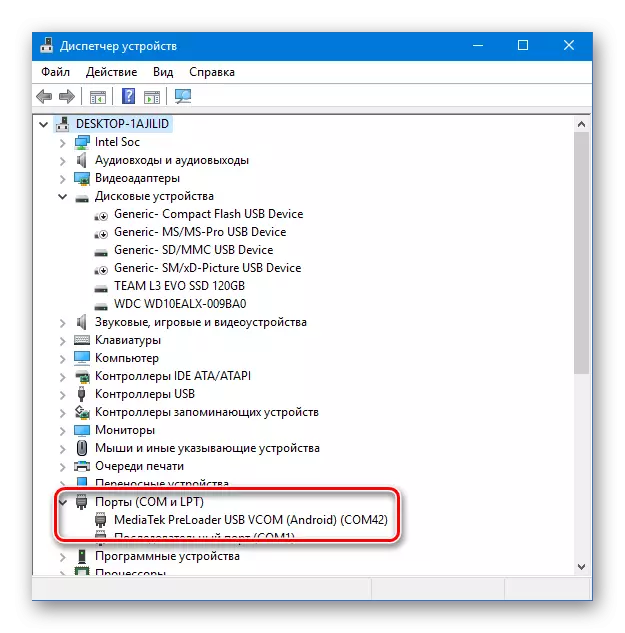
Калі драйвера не ўстаноўлены, выконваем указанні з урока па спасылцы вышэй. Патрэбны раздзел матэрыялу - «Усталёўка драйвераў VCOM для прылад Mediatek».
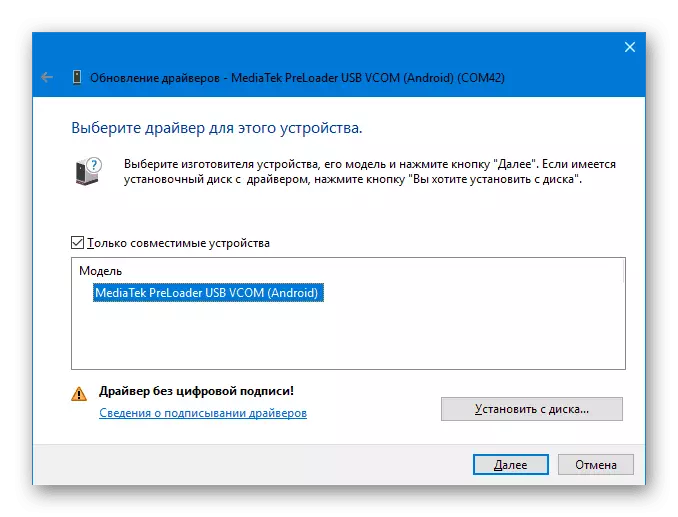
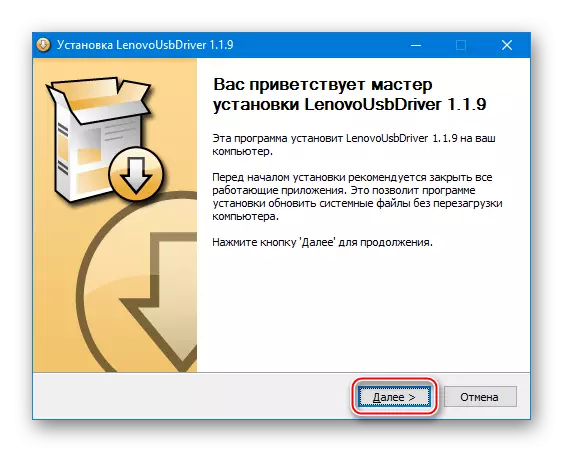
Пра метады падлучэння непрацаздольных смартфонаў, якія ня вызначаюцца кампутарам расказана ніжэй у апісанні «Спосабу 3: Раскирпичивание». Пры гэтым прымяняецца пакет драйвераў, выкладзены па спасылцы вышэй!
Рут-права
Атрыманне прывілеяў суперпользователя на разгляданай мадэлі варта аднесці хутчэй да звязаных, а не падрыхтоўчым перад пераўсталёўкай сістэмы працэдурах. Пры гэтым рут-правы могуць спатрэбіцца для стварэння поўнага бэкапу сістэмы і іншых маніпуляцый, якія папярэднічаюць ўмяшанню ў праграмную частку, а таксама неабходных у яго паўсядзённай працы, таму веданне таго, як іх атрымаць, можа быць карысным многім карыстальнікам.

Аснашчэнне тэлефона рут-правамі вырабляецца з дапамогай інструмента Framaroot, што звычайна не выклікае цяжкасцяў нават у пачаткоўцаў. Досыць загрузіць apk-файл па спасылцы з артыкула-агляду сродкі на нашым сайце і выканаць інструкцыі з урока:
Чытаць далей: Атрыманне рут-правоў на Android праз Framaroot без ПК
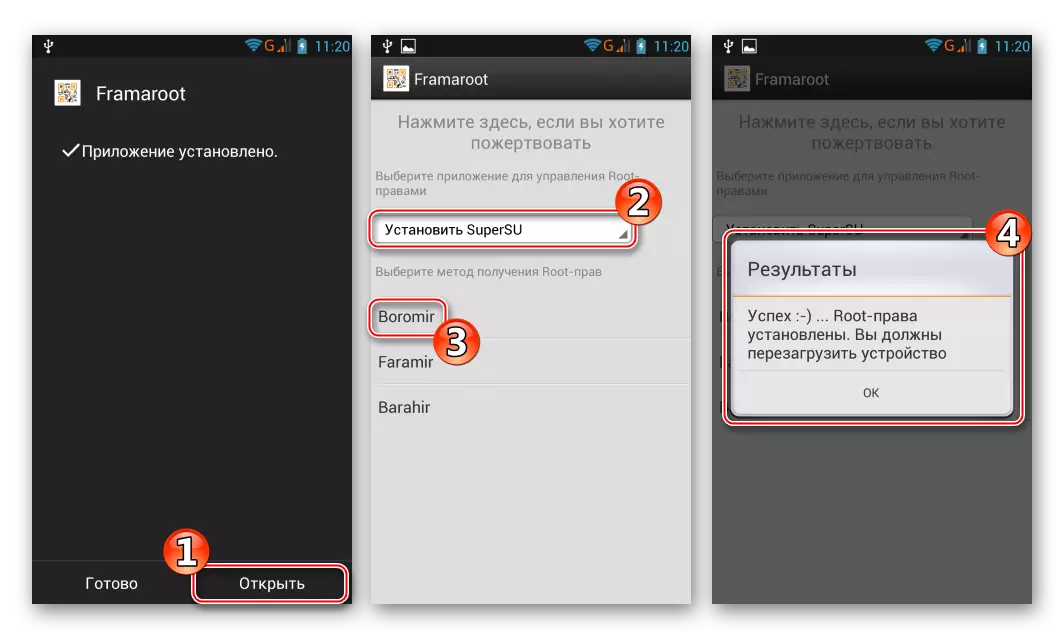
бэкап
Капіраванне інфармацыі, звычайна захоўваецца ў смартфоне, у надзейным месцы - абавязковае дзеянне перад прашыўкай Lenovo P780, бо пры маніпуляцыях з часткамі памяці девайса усе звесткі будуць знішчаныя! Карыстальнікам мадэлі вельмі рэкамендуецца выконваць бэкап любым даступным спосабам і пры любой магчымасці.

Метадаў абароны ад страты дадзеных існуе даволі вялікая колькасць, а самыя дзейсныя з іх апісаны ў артыкуле:
Больш падрабязна: Як зрабіць бэкап Android-прылады перад прашыўкай
Акрамя страты асабістай інфармацыі карыстальнікі, якія вырабляюць маніпуляцыі з сістэмным ПА разгляданай мадэлі могуць сутыкнуцца яшчэ з адной непрыемнасцю - стратай працаздольнасці модуляў сувязі, што ўзнікае пасля заціраньня «IMEI» і / або з'яўляецца следствам пашкоджанні часткі «NVRAM».
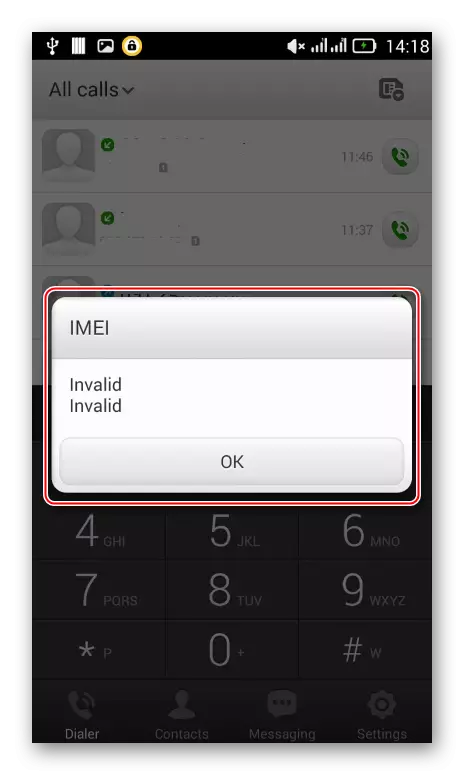
Вельмі рэкамендуецца стварыць дамп «NVRAM» перад любымі не задакументавана вытворцам аперацыямі са смартфонам, тады аднаўленне гэтага падзелу, у выпадку яго пашкоджанні не зойме шмат часу і не запатрабуе сур'ёзных намаганняў.
Значна прасцей стварыць бэкап «NVRAM» пры першай магчымасці, чым пры пашкоджанні гэтай галіне памяці доўга і ўпарта яе аднаўляць!
Адным з самых простых метадаў стварэння бэкапу «NVRAM» з'яўляецца выкарыстанне інструментара MTK Droid Tools.
- Загружаем архіў з MTK DroidTools па спасылцы з артыкула агляду і распакоўваецца што атрымана ў асобны каталог.
- Запускаем сродак і падлучальны тэлефон да USB-порту ПК.
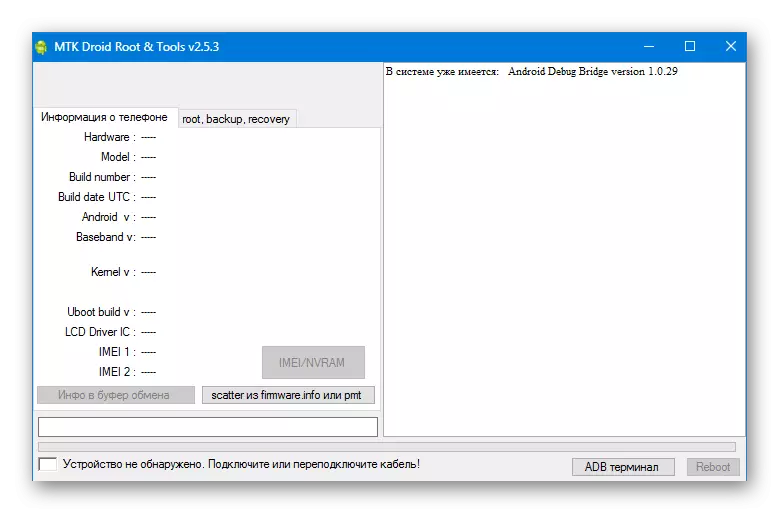
Пасля падлучэння зрушваем шторку апавяшчэнняў на экране девайса ўніз і ўсталёўваны адзнаку ў чекбоксы «Адладка па USB».
- Чакаем вызначэння смартфона ў праграме - інфармацыйныя поля запоўняцца звесткамі і з'явіцца кнопка «ROOT».
- Націскаем «ROOT» і чакаем правядзення неабходных аперацый па атрыманні «Root Shell» праграмай - індыкатар ў ніжнім куце акна MTK DroidTools злева афарбуецца ў зялёны колер.
- Націскаем «IMEI / NVRAM», што прывядзе да высновы акенца з функцыяналам змены «IMEI» і рэзервавання / аднаўлення «НВРАМ».
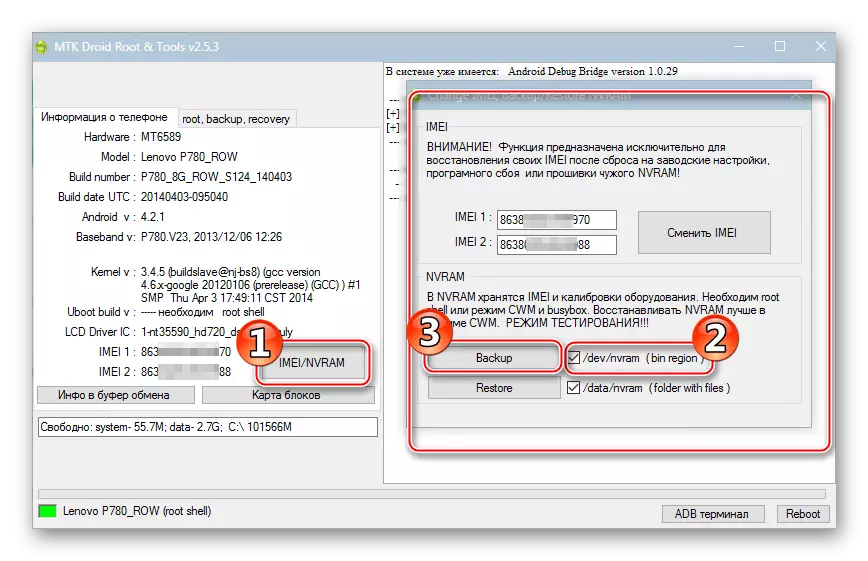
Усталёўваем адзнаку ў чекбоксы «dev / nvram (bin region)» і націскаем кнопку «Backup».
- Засталося пераканацца, што ў каталогу праграмы ў папцы "BackupNVRAM» створаныя файлы «Lenovo-P780_ROW_IMEI_nvram_ГГММДД-ЧЧммсс»
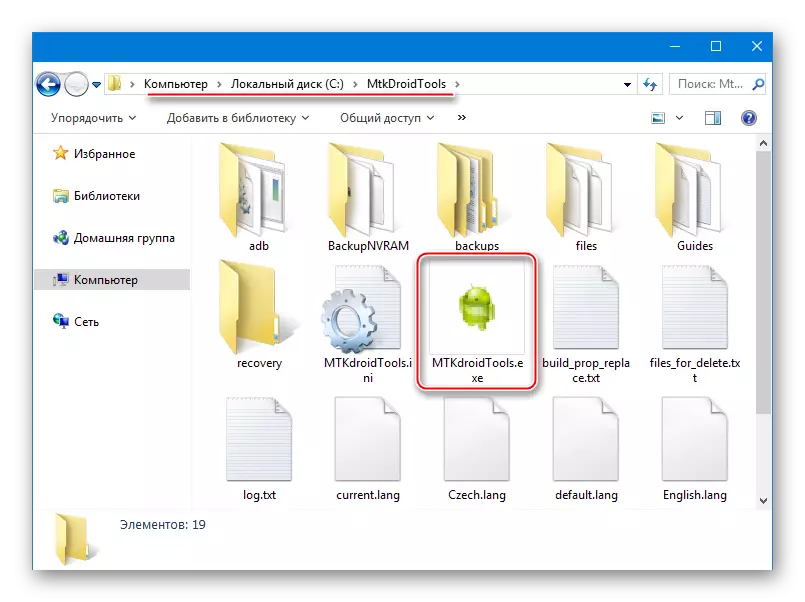
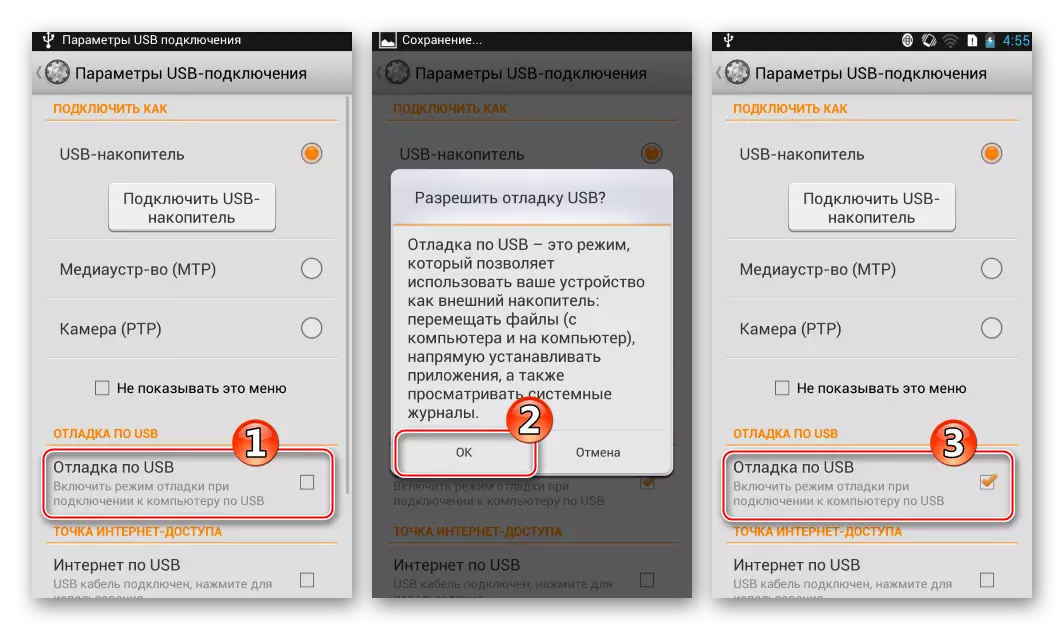
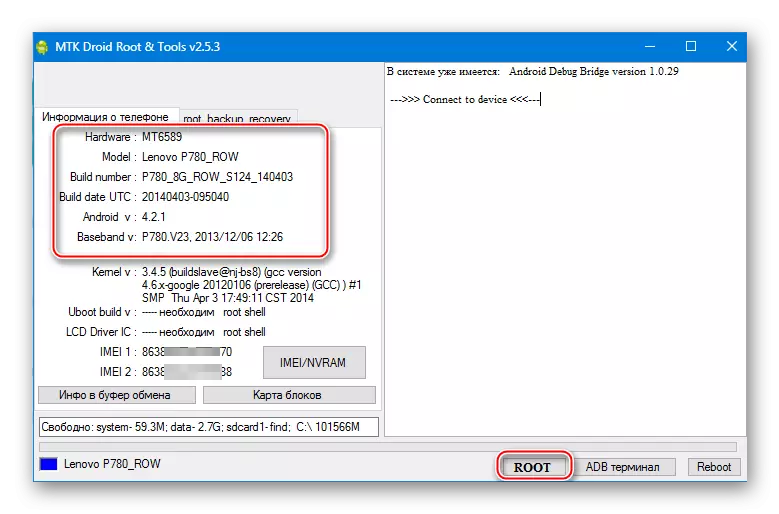
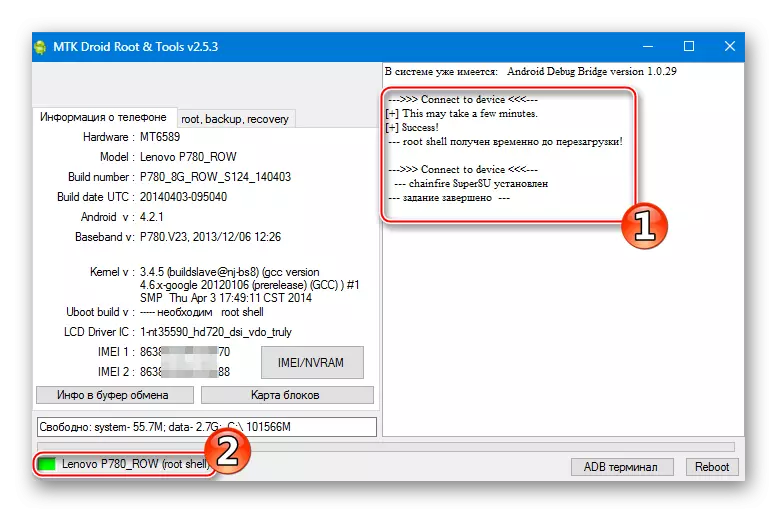

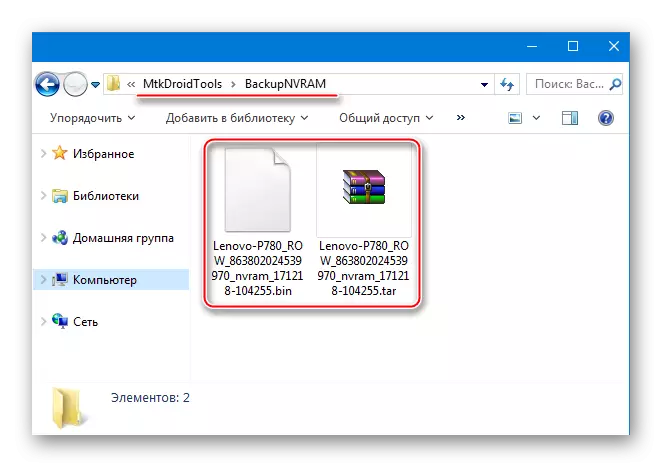
Аднаўленне вобласці «NVRAM» вырабляецца выкананнем вышэйпералічаных крокаў, толькі ў пункце №5 выбіраецца кнопка «Restore».
Інсталяцыя Android, абнаўленне, аднаўленне
Пасля выканання падрыхтоўкі можна пераходзіць да непасрэднай прашыўцы Lenovo P780, то ёсць перазапісу сістэмных раздзелаў памяці смартфона з дапамогай спецыялізаваных праграмных сродкаў. Ніжэй разгледжаны афіцыйны і больш універсальны ў розных сітуацыях спосабы працы з АС прылады. А таксама прадстаўлены метад аднаўлення непрацаздольных апаратаў і інсталяцыя мадыфікаваных (кастомных) прашывак.

Выбар спосабу ўзаемадзеяння вызначаецца першапачатковым станам смартфона і жаданым вынікам, то ёсць версіяй Андроід, пад кіраваннем якой тэлефон будзе функцыянаваць у далейшым.
Спосаб 1: Афіцыйнае ПА Леново
Адным з нямногіх задакументаваных вытворцам метадаў узаемадзеяння з сістэмнымі часткамі Lenovo P780 з'яўляецца праграмнае забеспячэнне Lenovo MOTO Smart Assistant . Дадзенае ПА дазваляе проста і хутка актуалізаваць афіцыйную версію сістэмы, гэта значыць атрымаць на смартфоне апошнюю афіцыйную прашыўку.

Загрузіць інструмент для працы з Андроід-прыладамі Леново варта з афіцыйнага сайта распрацоўніка:
Спампаваць MOTO Smart Assistant для Lenovo Р780
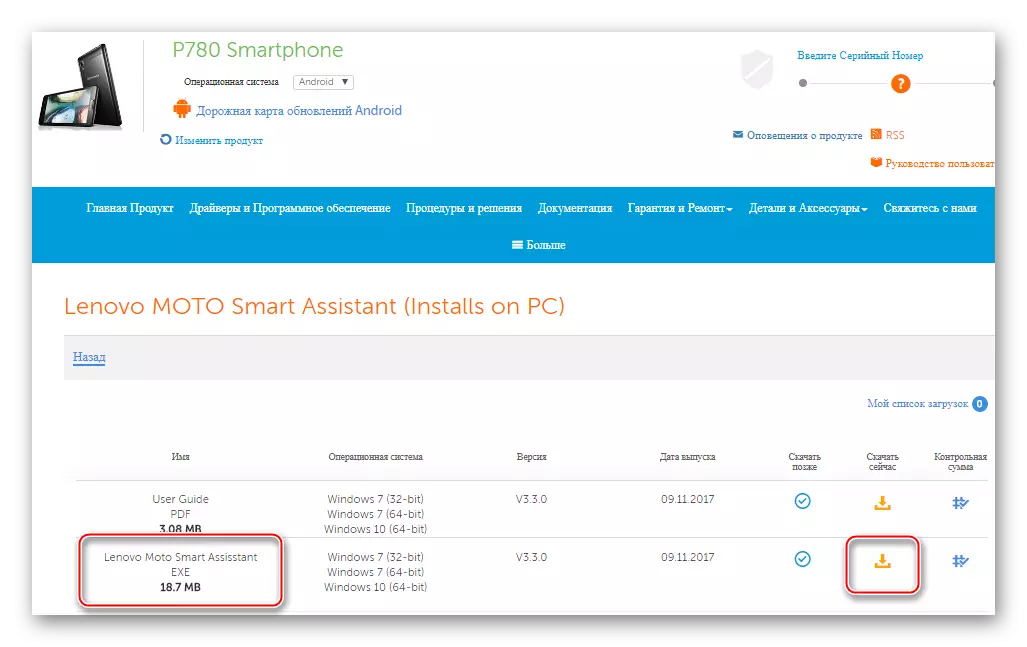
- Атрымаўшы пакет па спасылцы вышэй, инсталлируем Смарт Асістэнт, адкрыўшы файл дыстрыбутыва і вынікаючы інструкцыям ўсталёўшчыка.
- Запускаем сродак і падлучальны Р780 да ЮСБ-порту. На смартфоне павінна быць актываваная «Адладка па USB». Для ўключэння адладкі дастаткова пасля падлучэння тэлефона да ПК зрушыць шторку апавяшчэнняў на экране ўніз і ўсталяваць адзнаку ў адпаведным чекбоксы.
- Вызначэнне мадэлі і яе характарыстык у праграме адбываецца аўтаматычна. Пасля вываду інфармацыі ў акне, пераходзім на ўкладку «Flash».
- Праверка наяўнасці абнаўленняў для Android вырабляецца ў MOTO Smart Assistant аўтаматычна. У выпадку прысутнасці магчымасці актуалізаваць версію сістэмнага ПА, будзе выдадзена адпаведнае апавяшчэнне.
- Пасля таго як усе патрэбныя кампаненты будуць атрыманы, стане актыўнай кнопка «Update», націск на якую запусціць працэс актуалізацыі Андроід.
- Сістэма нагадае пра неабходнасць стварэння рэзервовай копіі важнай інфармацыі ў адмысловым акенцы-запыце. Пры пэўнасьці, што ўсё неабходнае скапіявана у надзейным месцы, націскаем «Proceed».
- Наступныя этапы, якія прадугледжваюць абнаўленне сістэмнага ПА Леново Р780, фірменнае сродак вытворцы праводзіць без ўмяшання карыстальніка. Абнаўленне будзе перанесена ў смартфон, апошні перазагрузіцца і запусціцца ужо з новай версіяй зборкі АС.
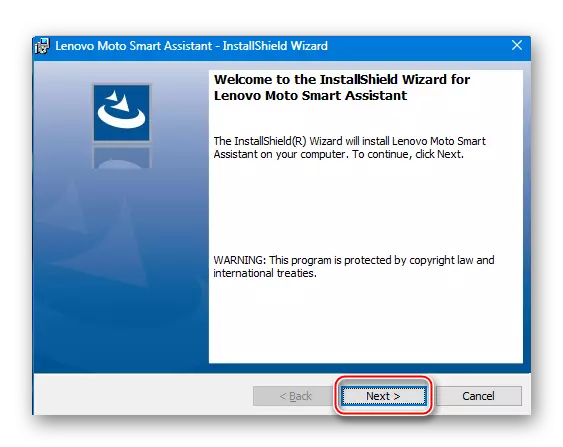

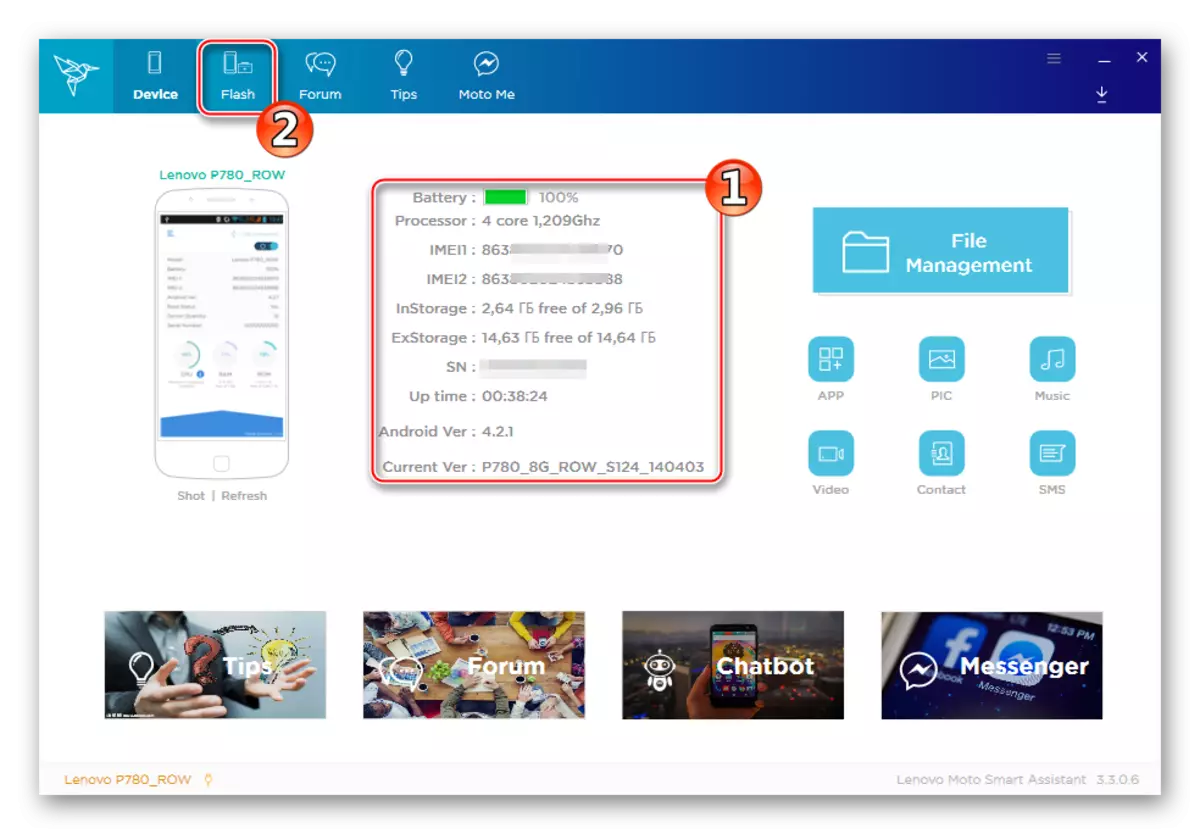
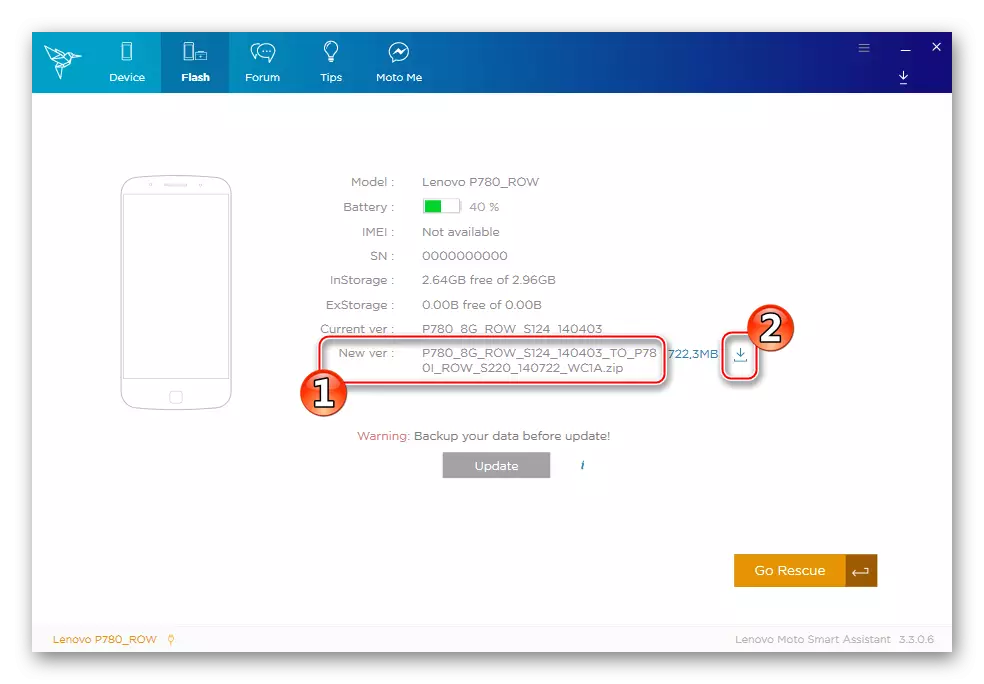
Націскаем кнопку з выявай накіраванай ўніз стрэлкі, размешчанай каля інфармацыі аб версіях якая існуе ў девайсе і будучай АС, а затым чакаем загрузкі файлаў абнаўлення на дыск ПК.
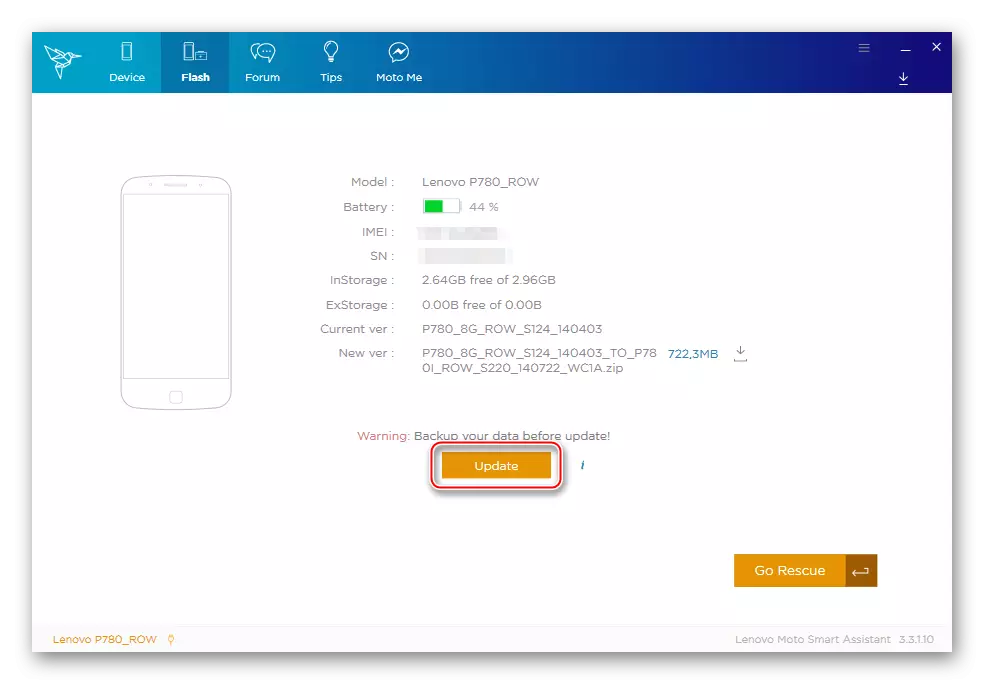
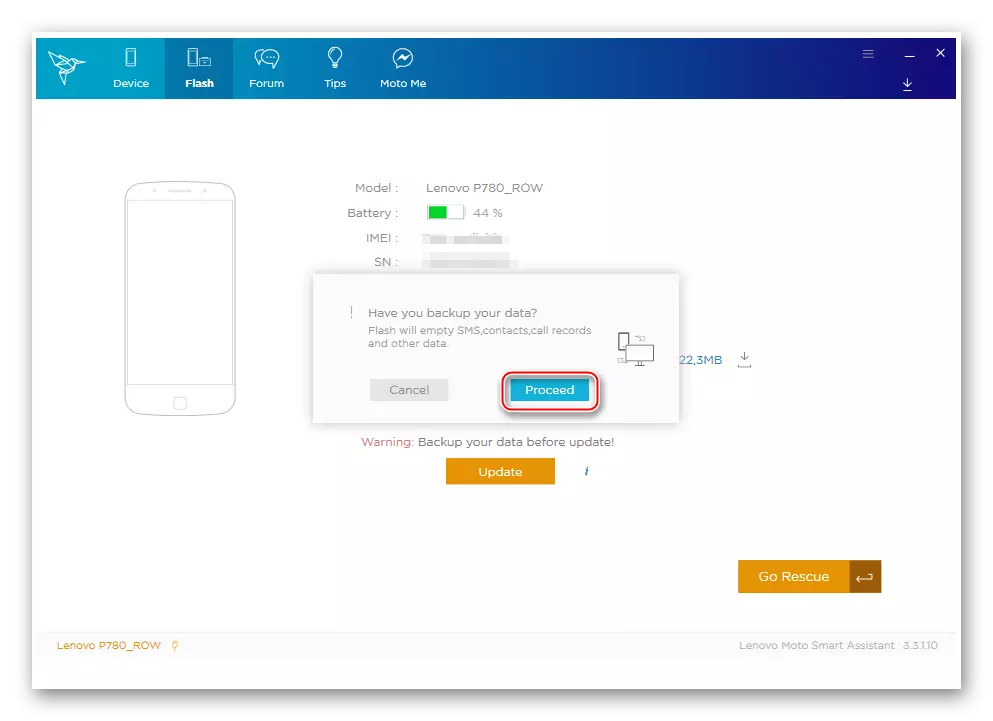
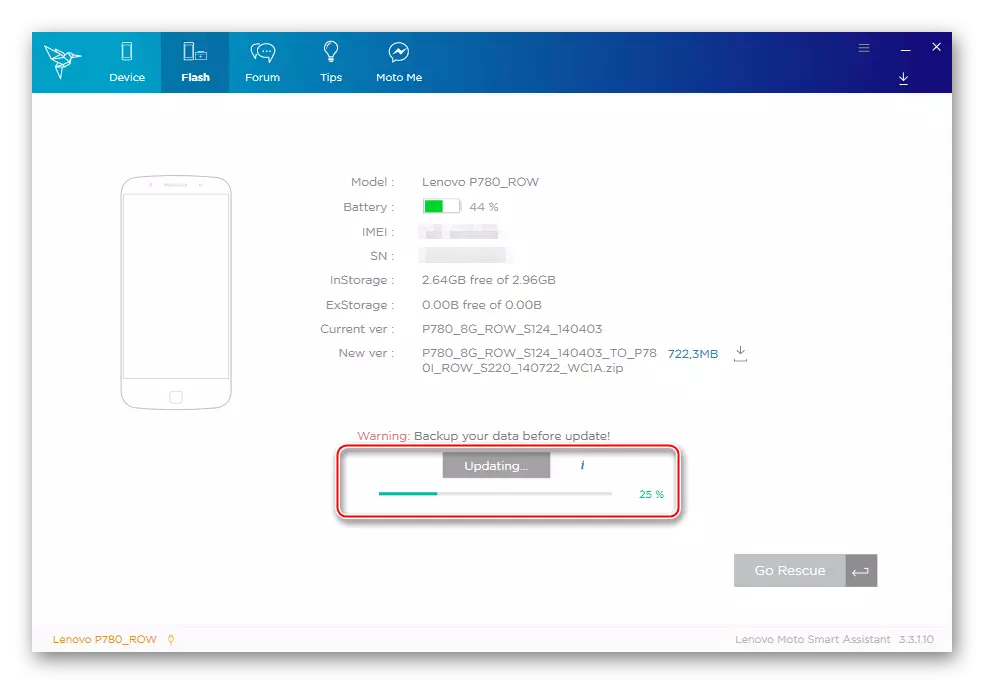
Спосаб 2: SP Flash Tool
Самы дзейсны інструмент, які дазваляе вырабляць практычна ўсе магчымыя дзеянні з сістэмным ПА Андроід-апаратаў, пабудаваных на апаратнай платформе Mediatek, - гэта SP Flash Tool.

Для працы з разгляданай мадэллю спатрэбіцца пэўная версія прыкладання - v5.1352.01 . Загрузіць архіў з файламі софту можна па спасылцы:
Спампаваць SP Flash Tool для прашыўкі і аднаўлення Lenovo IdeaPhone P780
Перш чым прыступаць да маніпуляцый з P780 праз FlashTool, рэкамендуем азнаёміцца з матэрыялам, які змяшчае інструкцыі па пераўсталёўцы АС на МТК-апаратах з дапамогай сродкі ў агульным выпадку:
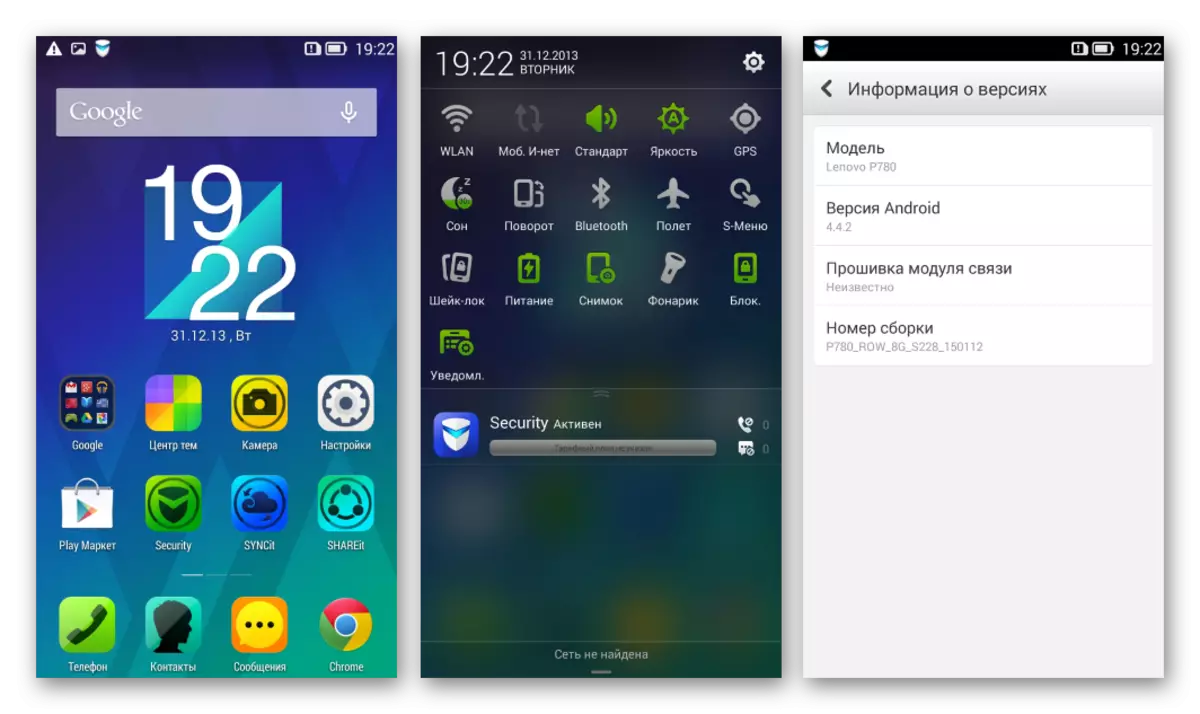
Спосаб 3: «Раскирпичивание», аднаўленне IMEI
Вышэйапісаныя інструкцыі, якія прадугледжваюць пераўсталёўку Андроід на Леново Р780 даступныя да выканання, калі разгляданы апарат у цэлым працаздольны, загружаецца ў сістэму або ва ўсякім выпадку вызначаецца кампутарам у выключаным стане. Але што ж рабіць, калі смартфон не ўключаецца, не адлюструецца і пры гэтым не бачны ў «Дыспетчару прылад» нават на кароткі час?

Такое або падобнае на яго стан атрымала сярод карыстальнікаў Андроід-прылад жартоўная, але пры гэтым вельмі дакладнае назва - «цэглу», а аднаўленне працаздольнасці ў падобных сітуацыях - «раскирпичивание». Для высновы Lenovo P780 са стану «цэглы» спатрэбіцца ўжо які выкарыстоўваецца вышэй SP Flash Tool v5.1352.01 , Пакет з афіцыйным ВА версіі S124 , А таксама дадатковыя файлы для аднаўлення «NVRAM» і «IMEI», калі дамп раздзелу не быў створаны раней.
Прымяненне метаду мэтазгодна, толькі калі ўсе іншыя варыянты пераўсталёўкі Андроід апрабаваны і не прыносяць выніку! Перш чым прыступаць да маніпуляцый, неабходна прачытаць інструкцыю да канца і ацаніць уласныя сілы і магчымасці, а таксама прыгатаваць усё неабходнае для аперацый па аднаўленні!
Падзелім працэс вяртання разгляданага апарата ў цалкам працаздольнае стан на тры этапы: стварэнне сітуацыі, пры якой забяспечваецца «бачнасць» девайса кампутарам; інсталяцыя сістэмнага ПА c папярэдніх поўным фарматаваннем памяці; аднаўленне праграмнага мадэма, IMEI-нумароў, што неабходна для паўнавартаснага функцыянавання модуляў сувязі і спатрэбіцца пасля фарматавання смартфона.
Крок 1: дамагацца «бачнасці» «Preloader USB VCOM» у «Дыспетчару прылад".
Існуе ўсяго тры метаду, з дапамогай якіх магчыма атрымаць доступ да «мёртвага» P780 c ПК.
- Для пачатку спрабуем перад падключэннем прылады да ЮСБ-порту націснуць і ўтрымліваць клавішу «Павялічыць гучнасць».

Як толькі ПК адрэагуе, кнопку гучнасці можна адпусціць. Калі ў «Дыспетчару» па-ранейшаму нічога не змяняецца, пераходзім да наступнага пункта.
- Здымаем заднюю крышку прылады, здабываем сім-карты і MicroSD, рыхтуем кабель, спалучаны з портам ЮСБ ПК, адкрываем «Дыспетчар прылад».
Націскаем апаратную кнопку «Reset», размешчаную трохі ніжэй раздыма для ўстаноўкі карты памяці, і ўтрымліваем яе. Не адпускаючы «Скід», падлучальны коннектор micro-USB кабеля, злучанага з ПК, у раздым тэлефона. Чакаем каля 5-ці секунд і адпускаем «Reset».
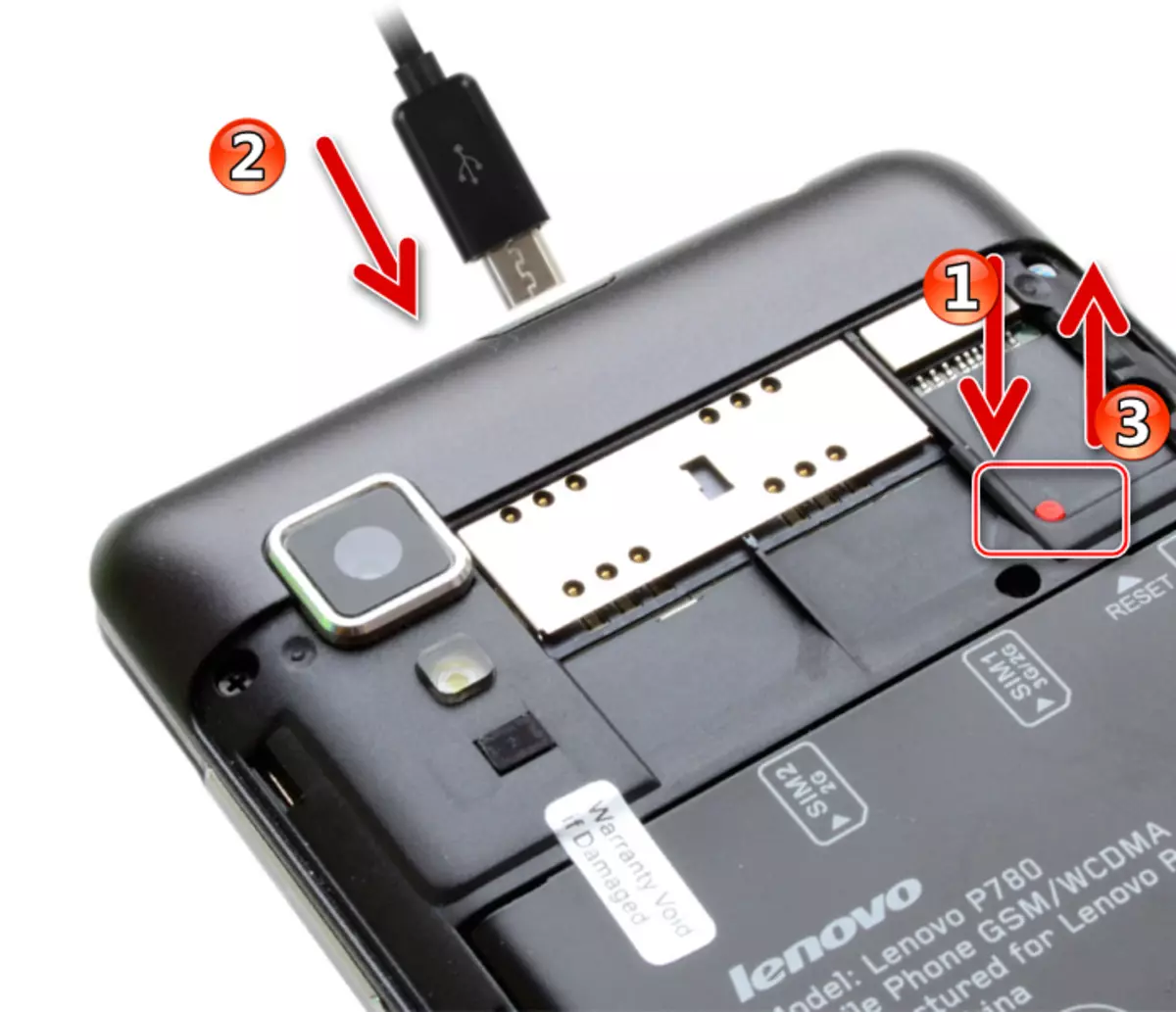
У выпадку поспеху смартфон вызначыцца ў «Дыспетчару» у выглядзе «Preloader USB VCOM» альбо як невядомае прылада, на якое неабходна ўсталяваць драйвер апісаным у пачатку артыкула спосабам.
Падключэнне не заўсёды атрымоўваецца з першага разу, калі поспеху не назіраецца, спрабуем паўтарыць працэдуру некалькі разоў!
- Калі вышэйапісанае не прыводзіць да бачнасці девайса ў «Дыспетчару», застаецца найбольш кардынальны метад - ажыццявіць спробу падлучэння смартфона з адлучэнне батарэяй. Для гэтага робім наступнае:
- Прыбіраем крышку, якая зачыняе раздымы мэдыях-карт і акумулятар, адкручваем сем вінтоў, якія замацоўваюць заднюю панэль і, акуратна поддев апошнюю, здымаем яе.
- У выніку атрымліваем доступ да канектарамі акумулятара, падлучаных да матчынай платы тэлефона.

Коннектор лёгка «отщелкивается», што і трэба зрабіць.
- Падлучаюць кабель USB да прылады з адключаным акумулятарам - смартфон павінен вызначыцца ў «Дыспетчару», у гэты момант «прыцмоквалі» коннектор батарэі да матчынай платы назад.
- Инсталлируем драйвер, калі дадзенае дзеянне не здзяйснялася раней.
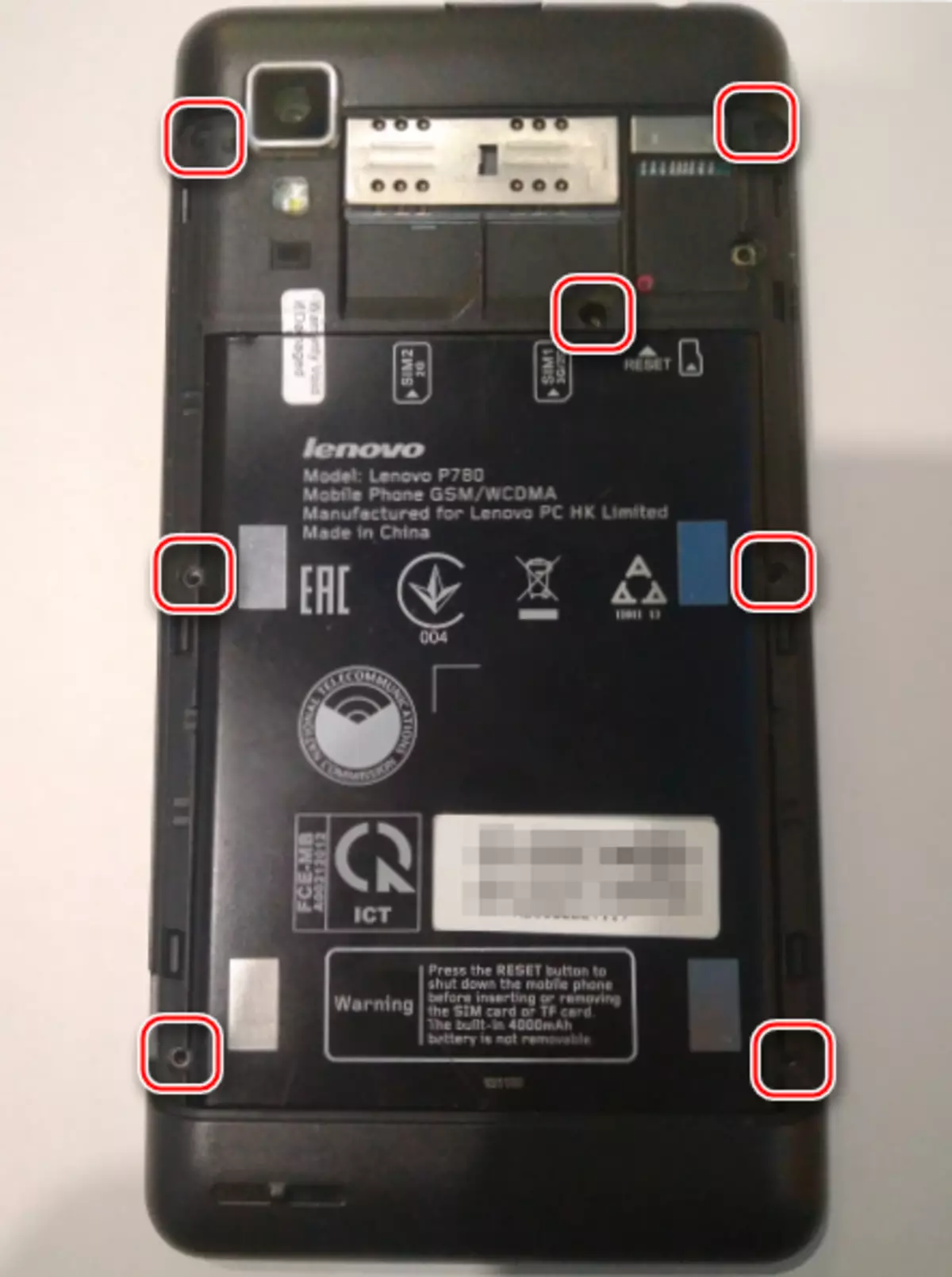

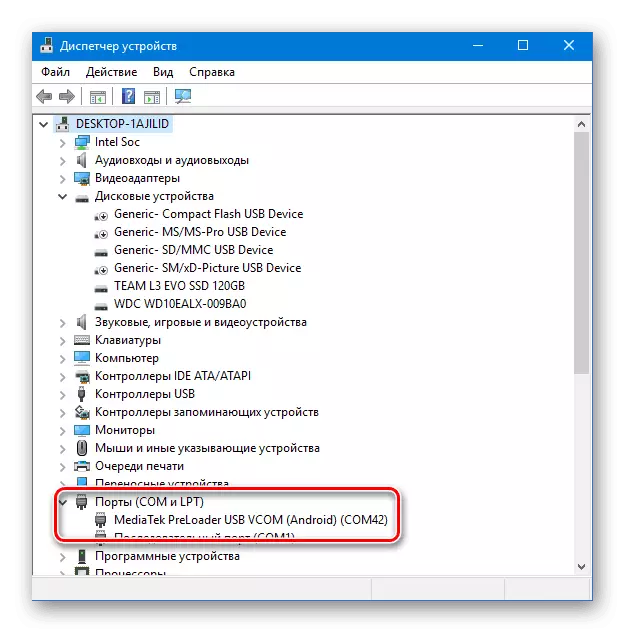
Крок 2: Інсталяцыя Android
Калі девайс вызначыўся сярод прылад, падлучаных да ПК, атрымалася ўсталяваць драйвер «прелоадер», можна лічыць, што «пацыент хутчэй жывы, чым мёртвы» і прыступаць да перазапісу раздзелаў, то ёсць ўсталёўцы Андроід.
Загрузіць прашыўку S124 для «раскирпичивания» Lenovo IdeaPhone P780
- Адключаем ад Lenovo P780 кабель USB, які распакоўваецца прашыўку S124 , Загружаную па спасылцы вышэй.
- Запускаем Флештул, паказваем праграме скаттер-файл з каталога, атрыманага ў папярэднім пункце і выбіраем рэжым працы «Format All + Download».
- Націскаем «Download» і злучаем смартфон з USB-портам спосабам, які прывёў да вызначэння девайса пры ажыццяўленні дзеянняў з апісання кроку №1 сапраўднай інструкцыі.
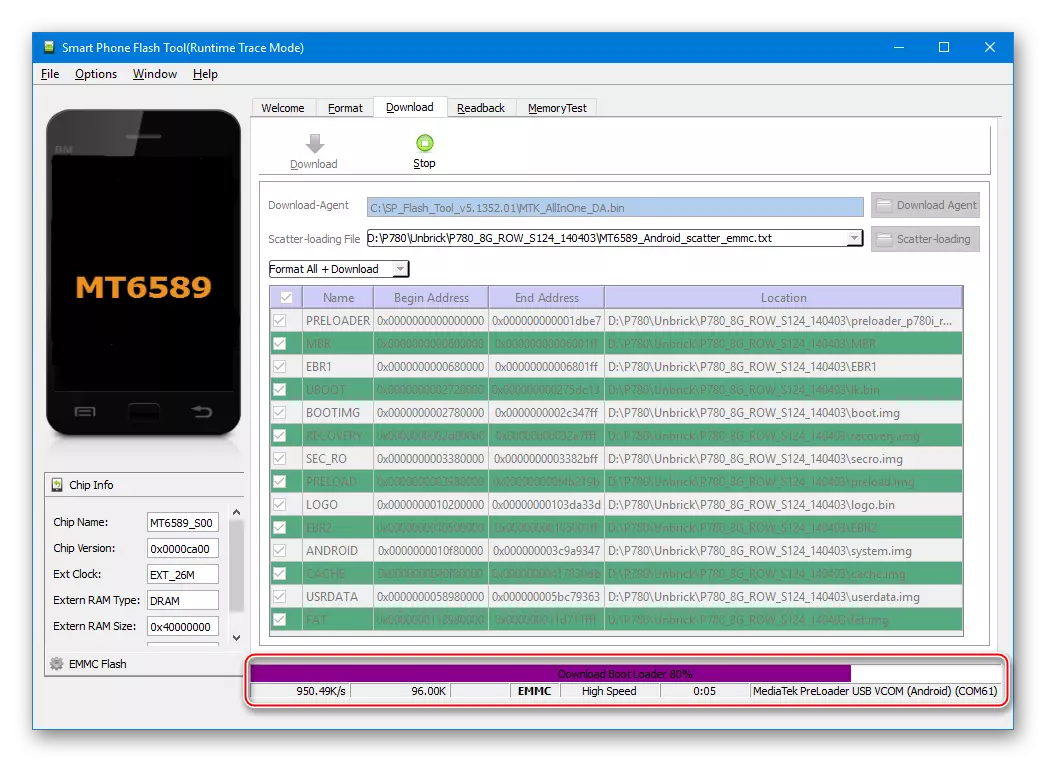
Поўнае фарматаванне памяці прылады і наступная інсталяцыя Android стартуюць аўтаматычна.
- Па завяршэнні маніпуляцый FlashTool адлюструе якое пацвярджае іх поспех акно «Download OK».
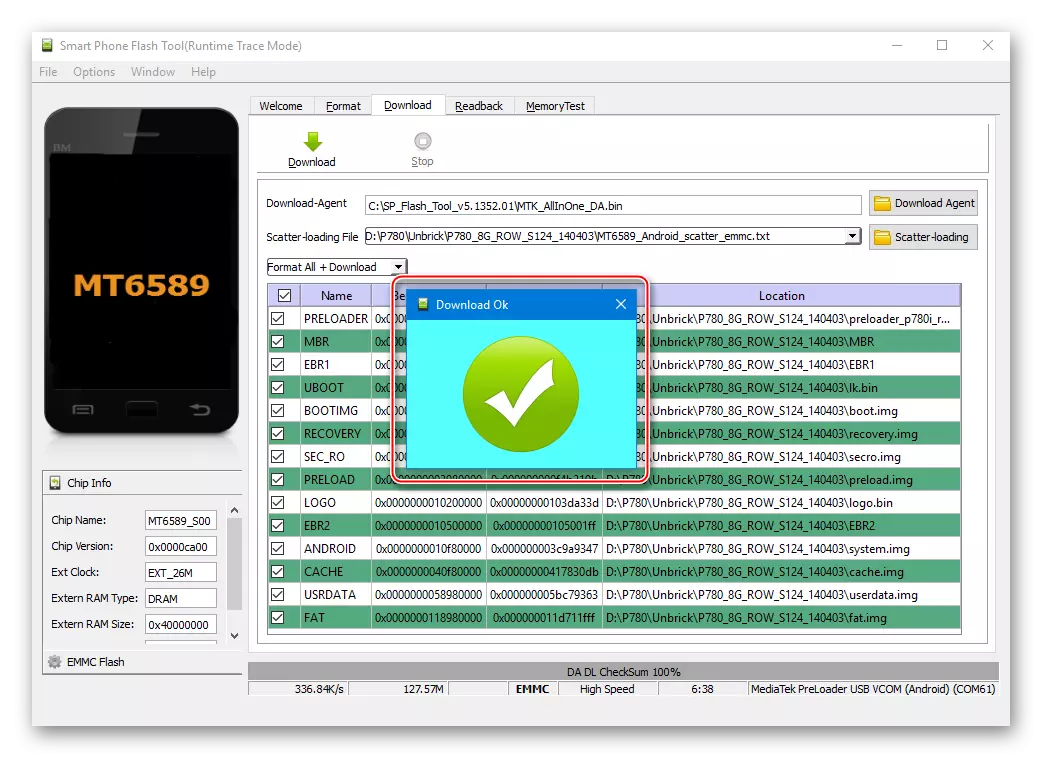
Адключаем кабель ад смартфона і спрабуем ажыццявіць запуск, доўга націснуўшы на клавішу «Уключэнне».
Калі батарэя Леново P780 перад аднаўленчымі аперацыямі была цалкам разраджана, смартфон, вядома ж, не запусціцца! Ставім апарат на зарадку, чакаем 1-1,5 гадзіны, затым паўтараем спробу запуску.
- Пасля даволі працяглага першага запуску (загрузачнай лога можа «вісець» да 20-ці хвілін),
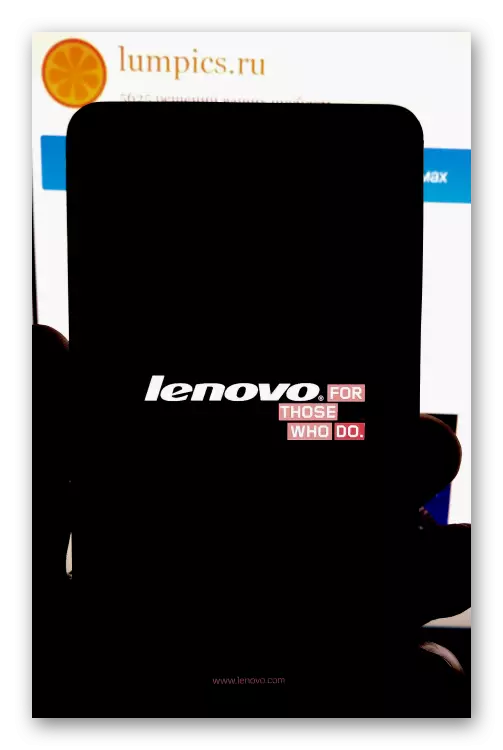
назіраем адноўлены Андроід!
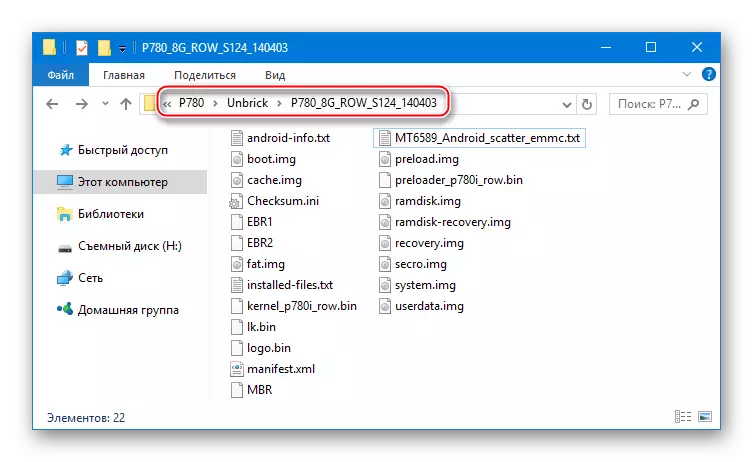
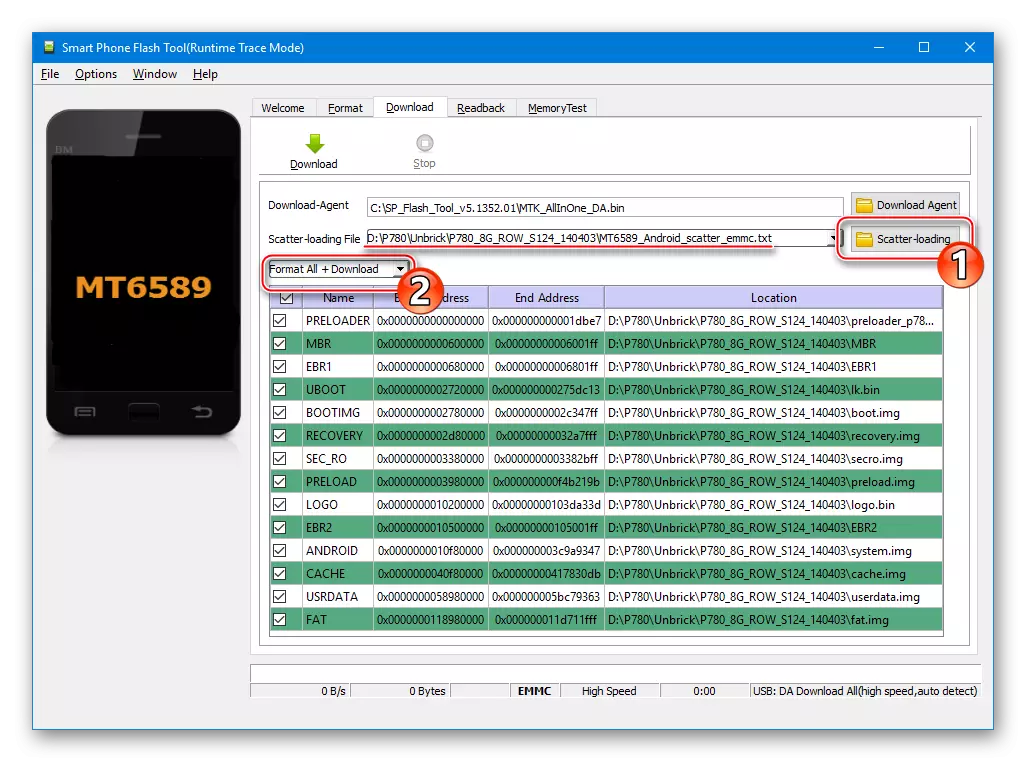
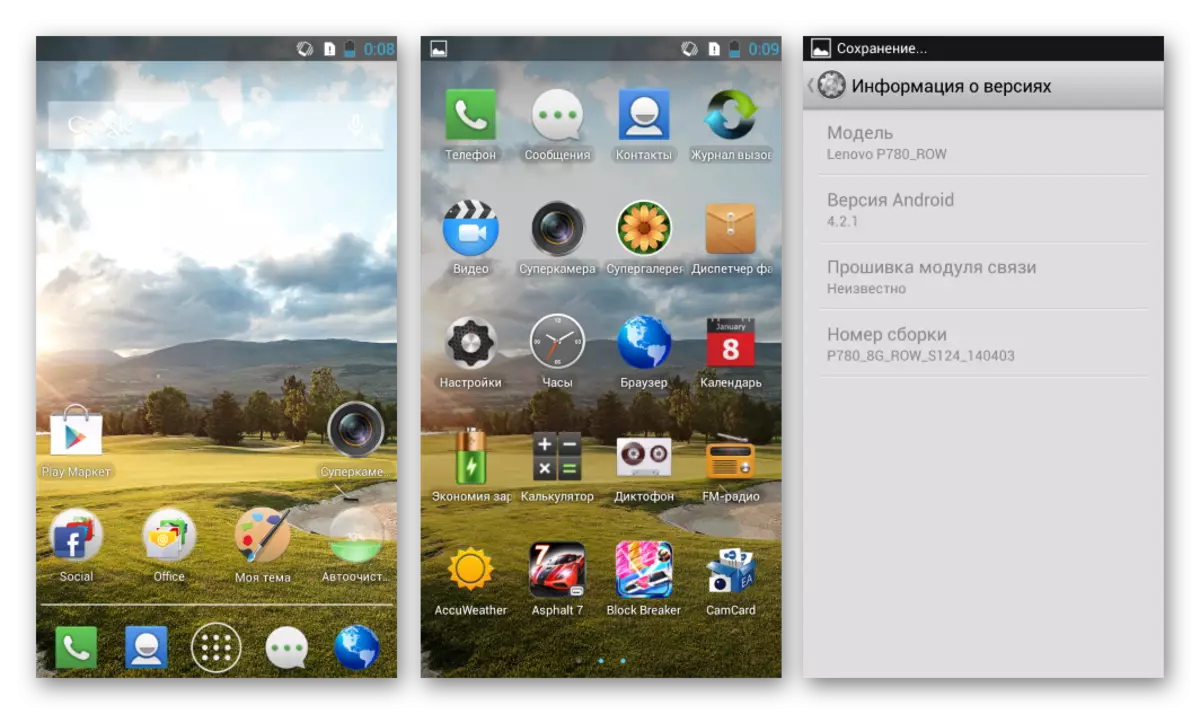
Крок 3: Аднаўленне працаздольнасці сувязі
Папярэдні крок «раскирпичивания» дазваляе аднавіць працаздольнасць аперацыйнай сістэмы, але фарматаванне частак прывядзе да сцірання «IMEI» і непрацаздольнасці SIM-карт. Калі ёсць папярэдне зроблены дамп «NVRAM», аднаўляем падзел. Калі ж рэзервовая копія адсутнічае, прыйдзецца прыцягнуць на дапамогу магутны праграмны інструмент MauiMeta 3G . Загрузіць сродак версіі, якая падыходзіць для маніпуляцый з Lenovo P780, а таксама файлы, неабходныя для аднаўлення, можна па спасылцы:
Загрузіць MauiMeta 3G і файлы для аднаўлення NVRAM, IMEI Lenovo P780
- Атрыманы па спасылцы вышэй пакет трэба разархіваваць.
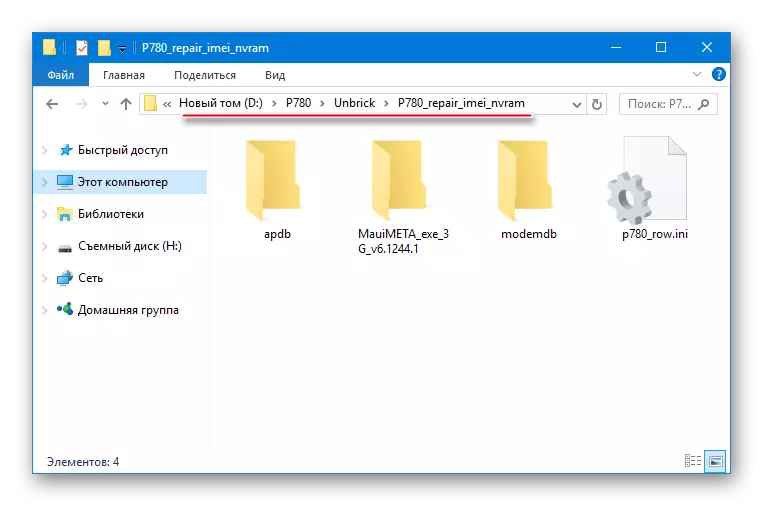
Затым запускаем ўсталёўнік MauiMeta - «setup.exe» з каталога з праграмай.
- Инсталлируем прыкладанне, выконваючы загады ўсталёўшчыка.
- Па завяршэнні ўстаноўкі запускаем сродак ад імя Адміністратара.
- Пераключалых рэжым злучэння на «USB COM», выбраўшы адпаведны пункт у расчыняецца спісе галоўнага акна MauiMeta.
- Адкрываем меню «Оptions» і ўсталёўваны адзнаку поруч опцыі «Connect Smart Phone into META mode».
- Выклікаем опцыю «Open NVRAM Database», даступную ў меню «Actions»,
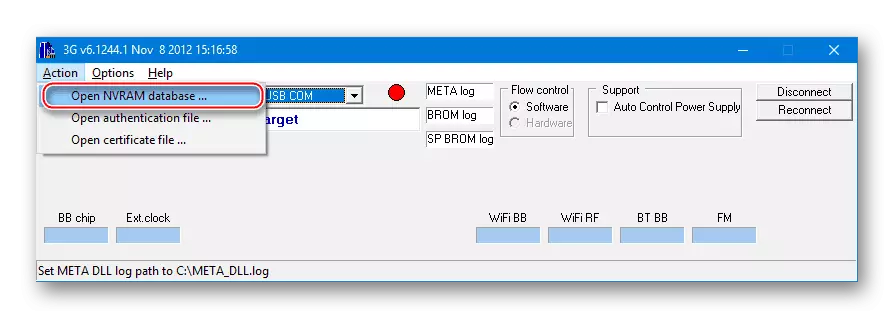
а затым паказваем шлях да файла «BPLGUInfoCustomAppSrcP_MT6589_S00_P780_V23» з папкі "modemdb» ў каталогу з кампанентамі для аднаўлення, націскаем «Адкрыць».
- Клікаем «Reconnect», што прывядзе да мігацення (чырвоны-зялёны) гуртка-індыкатара падлучэння девайса.
- Выключаем тэлефон, націскаем і ўтрымліваем на ім «Громкость-». Не адпускаючы клавішу, злучаем IdeaPhone з USB-портам ПК.

Смартфон у выніку выканання спалучэння такім чынам будзе пераведзены ў рэжым «META-mode».

У выніку правільнага вызначэння апарата праграмай індыкатар павінен змяніць свой колер на жоўты і з'явіцца акно «Get version».
- Пераконваемся ў правільнасці спалучэння прылады і праграмы, клікнуўшы «Get target version» - адлюструюцца апаратныя характарыстыкі ў адпаведных палях, пасля чаго акенца трэба закрыць.
- Выбіраем з які расчыняецца спісу опцыю «Update parameter»,
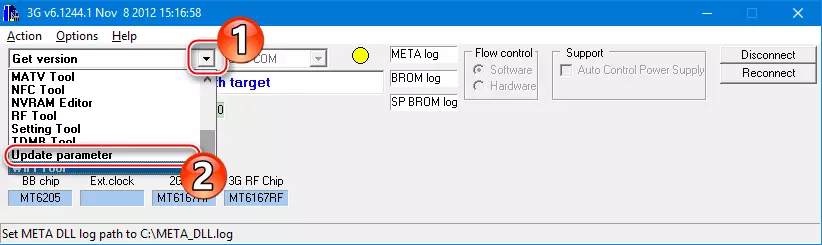
а затым паказаць шлях да файла «p780_row.ini» ў якое адкрылася акне, націснуўшы кнопку «Load from file» з каталога з кампанентамі для аднаўлення.
- Націскаем «Download to Flash» і чакаем пакуль наймення параметраў перафарбаваць з сіняга ў чорны колер, пасля чаго закрываем акно «Update parameter».
- Пераходзім да аднаўлення «IMEI». Выбіраем опцыю «IMEI Download» з які расчыняецца спісу галоўнага акна Maui META.
- На ўкладках «SIM1» і «SIM2» ўносім у палі «IMEI» значэння параметраў канкрэтнага асобніка прылады (можна паглядзець на скрынцы ад тэлефона і яго батарэі) без апошняй лічбы.
- Націскаем «Download to flash».
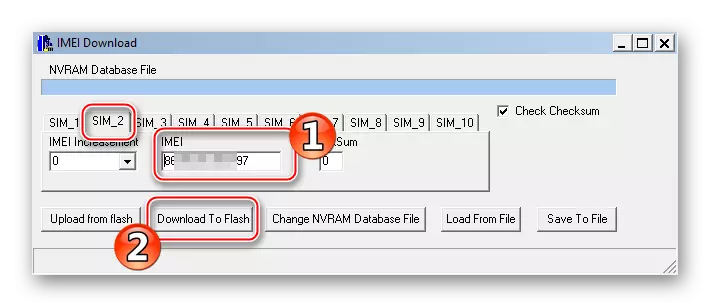
Практычна імгненна у ніжняй частцы акна «IMEI Download» з'яўляецца якая пацвярджае поспех аперацыі надпіс «Download IMEI to Flash Successfully», пасля чаго закрываем акно.
- Аднаўленне працаздольнасці 3G-модуля можна лічыць завершаным. Націскаем «Disconnect» у выніку чаго девайс выйдзе з «Meta-mode" і выключыцца.
- Пасля загрузкі ў Андроід правяраем IMEI, набраўшы * # 06 # у «тэлефанавалку».
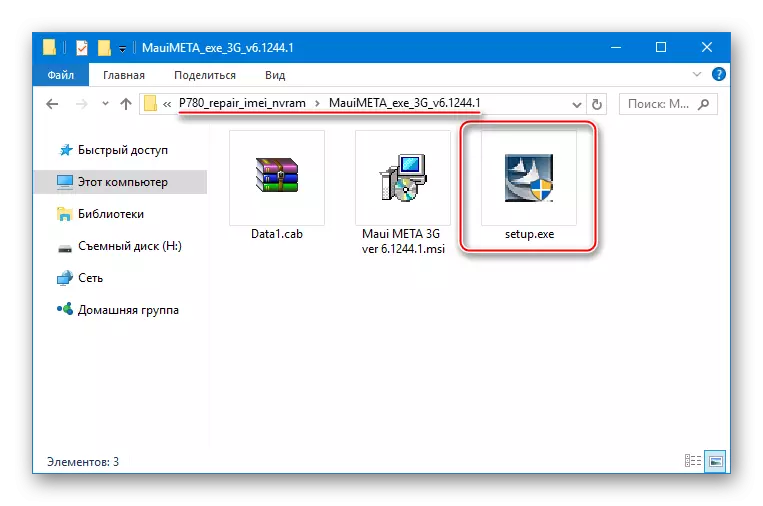
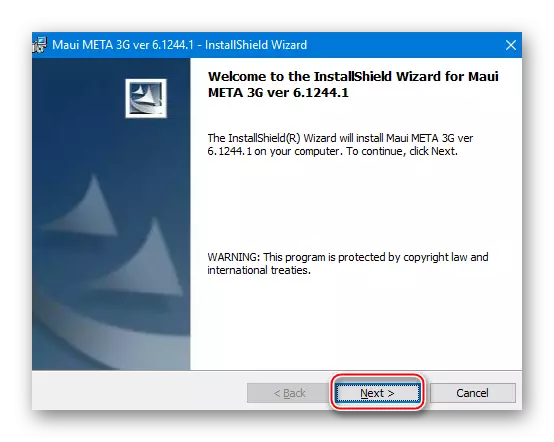
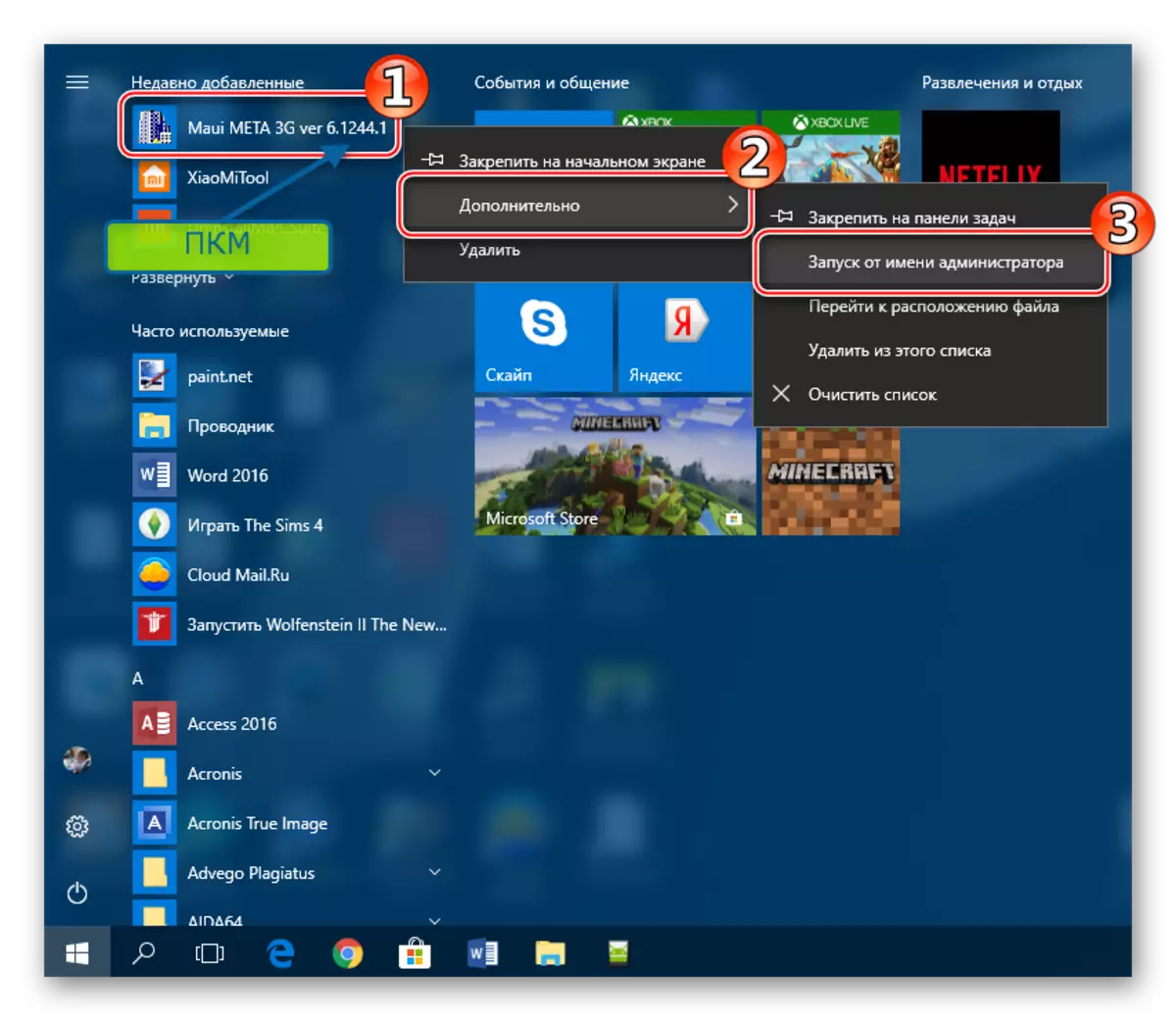
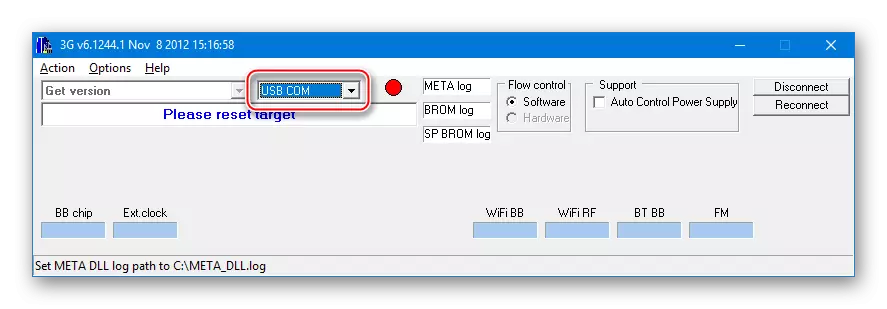
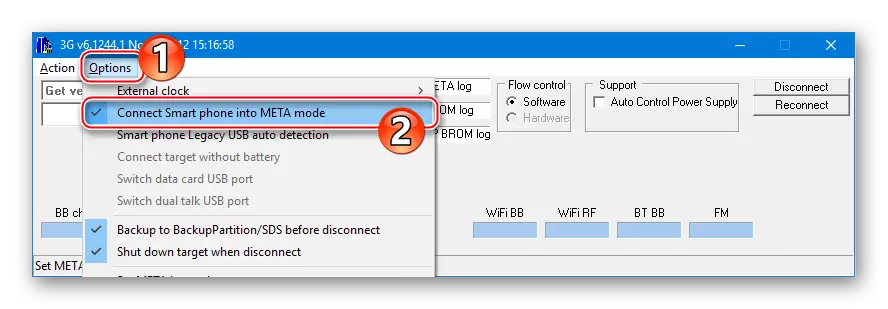
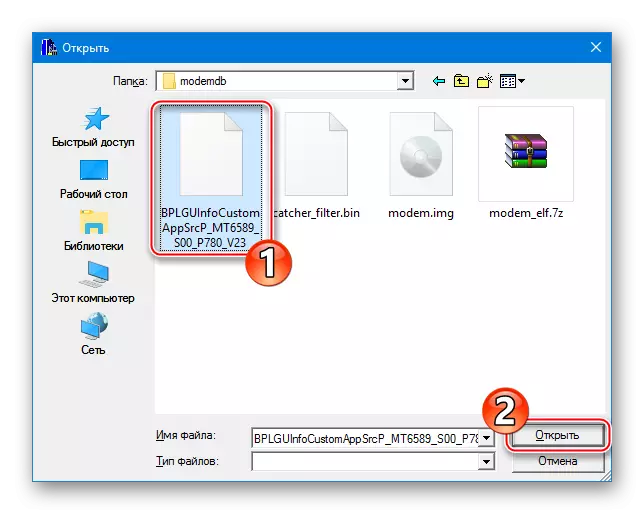

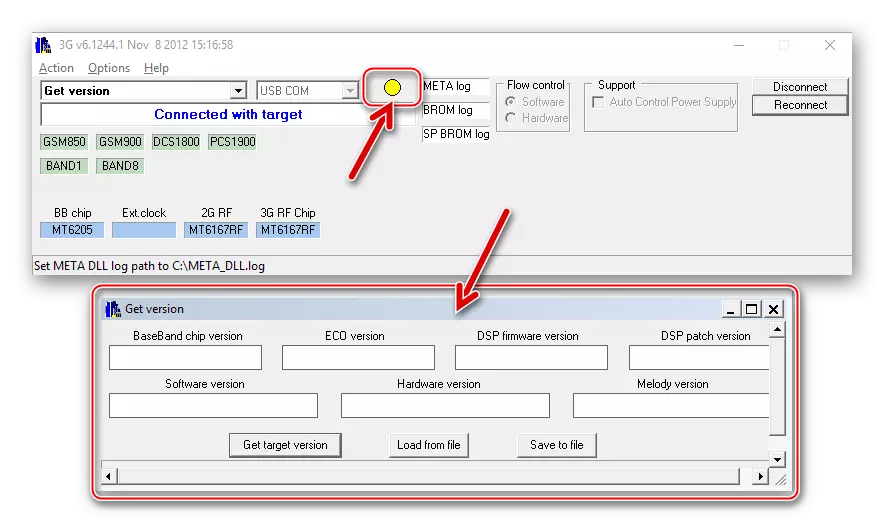

Калі МауиМета не рэагуе на падлучэнне, правяраем карэктнасць ўстаноўкі драйвераў ў «Дыспетчару прылад»,
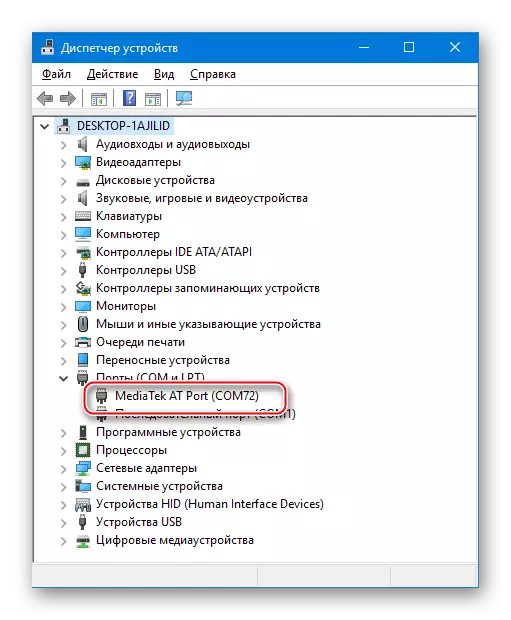
а ў выпадку іх адсутнасці инсталлируем кампаненты ўручную з пакета, даступнага для загрузкі па спасылцы ў пачатку гэтага артыкула!
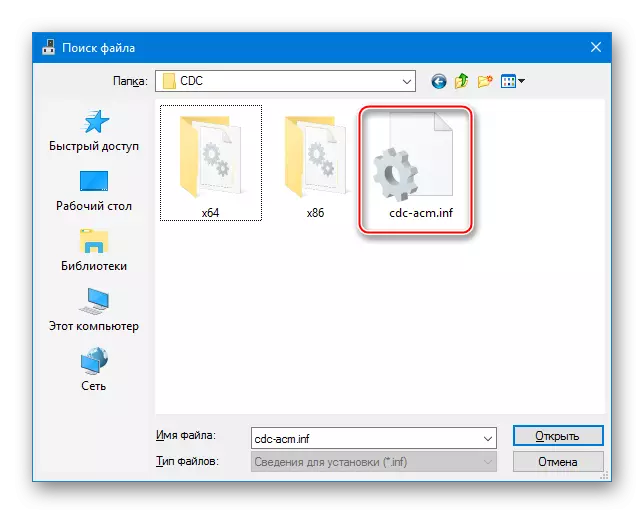


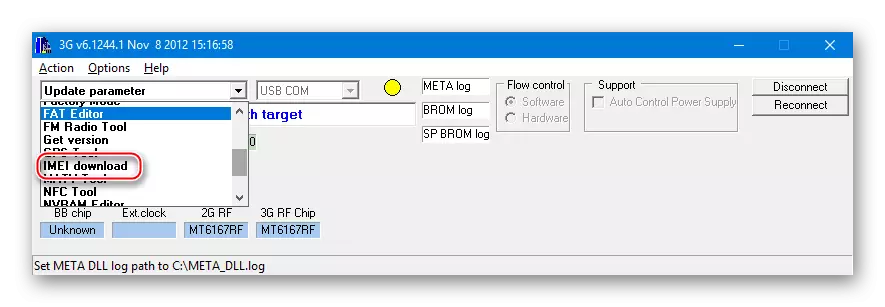
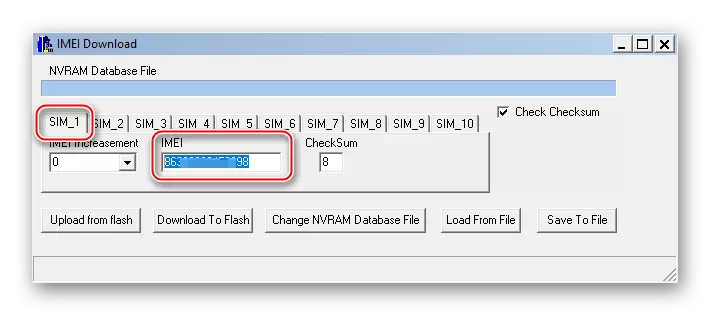
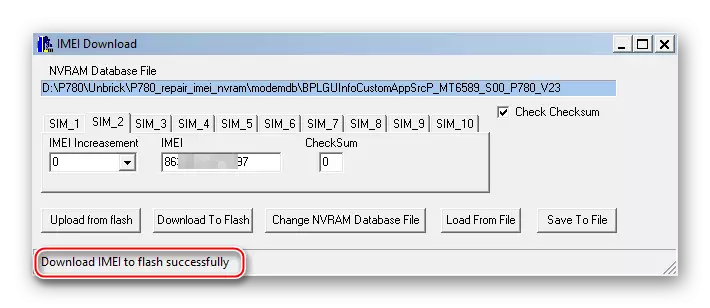
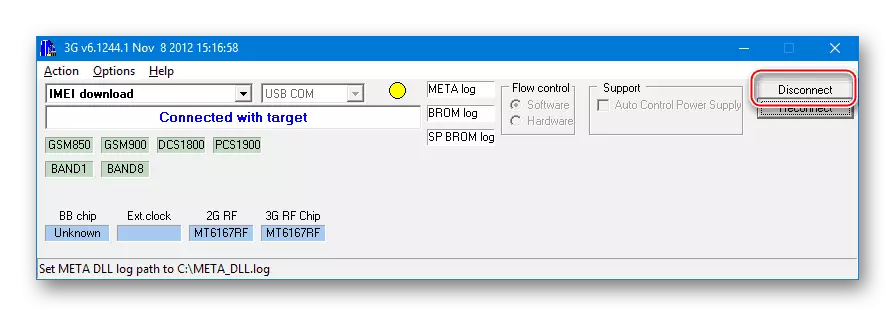

Па завяршэнні аднаўлення сувязі можна абнавіцца да апошняй афіцыйнай версіі сістэмы. Да таго ж, пасля падключэння «ажывелага» тэлефона да Wi-Fi «прыляціць» абнаўленне «па-паветры».
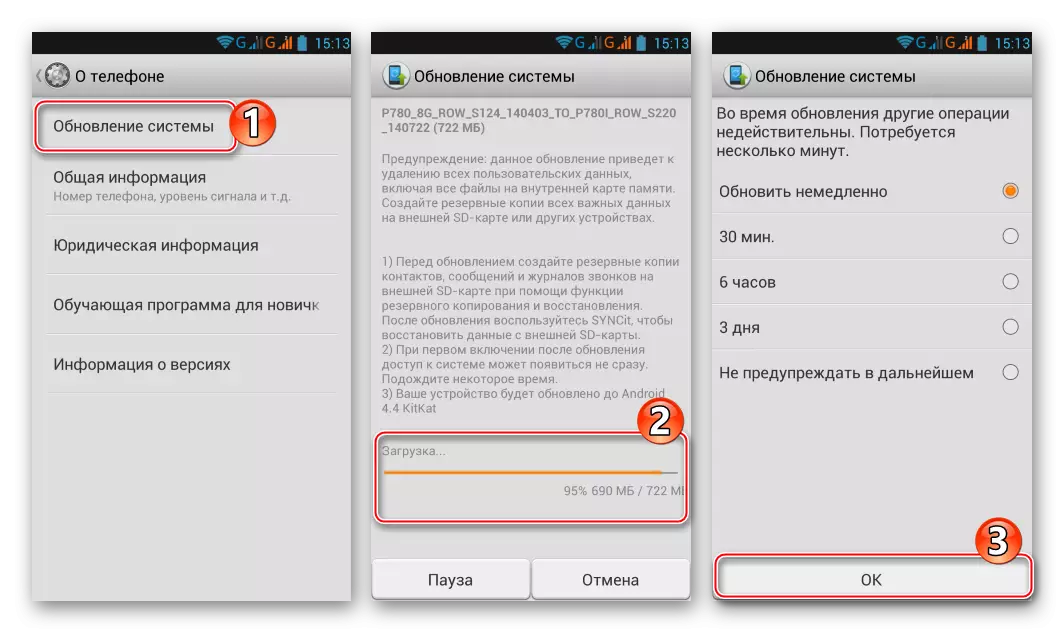
Ці ж можна скарыстацца інструкцыямі па абнаўленні сістэмы вышэй у артыкуле - "Спосаб 1» і «Спосаб 2».
Спосаб 4: Кастомные прашыўкі
Найбольш цікавымі сістэмамі для Леново Р780, з пункту гледжання спроб «асвяжыць» праграмную частку і прыўнесці, скажам адкрыта, у састарэлы маральна девайс магчымасць выконваць новыя функцыі, з'яўляюцца мадыфікаваныя неафіцыйныя абалонкі. Варыянтаў кастомных прашывак для мадэлі, з прычыны яе папулярнасці, створана даволі вялікая колькасць, і сярод іх ёсць вельмі цікавыя і цалкам працаздольныя рашэння.
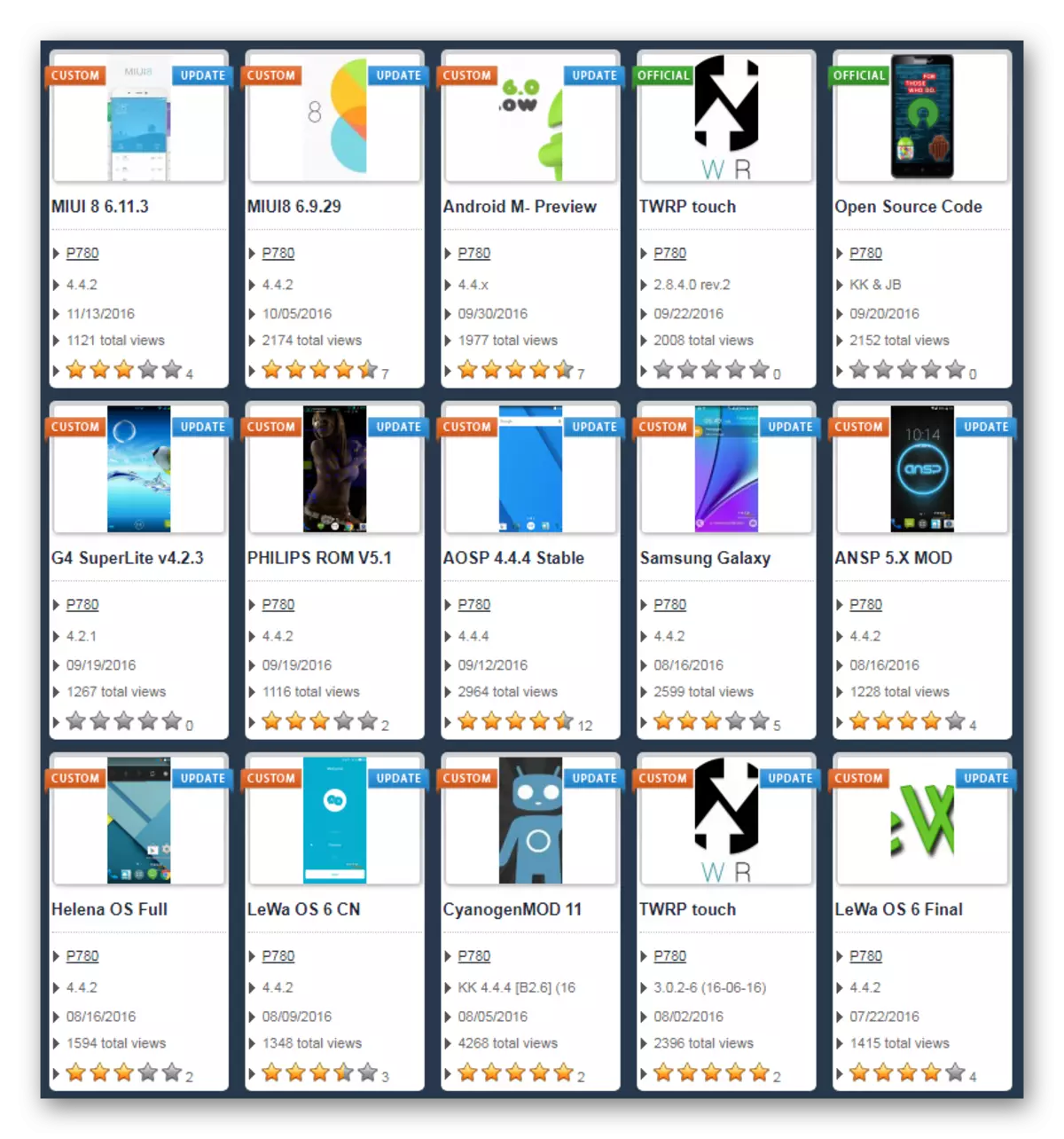
Пры выбары і ўсталёўцы розных неафіцыйных сістэм у Lenovo P780 варта ўважліва паставіцца да разметкі памяці, характарызавалай пэўны асобнік апарата. Ніжэйпададзенаму дастасавальна выключна да «міжнароднай» версіі 4 і 8 Гб. Для іншых апаратных рэвізій смартфона прымяняюцца тыя ж спосабы переразметкой, а затым ўстаноўкі рекавери і АС, але патрэбныя іншыя пакеты з кампанентамі, чым выкладзеныя па спасылках ніжэй!
Неафіцыйная прашыўка VIBE UI 2.0 + переразметкой памяці
Карыстальнікі разгляданага апарата правялі сур'ёзную працу па кастомизации праграмнай часткі девайса, якая закранула ў тым ліку і разметку памяці, гэта значыць пераразмеркаванне аб'ёмаў яе абласцей. На сённяшні дзень створана каля 8 (!) Розных варыянтаў разметак і ўсе яны ўжываюцца пры партаванні кастомов.

Эфект ад переразметкой па задуме стваральнікаў дадзенай ідэі павінен назірацца ў выніку выдалення ўнутранага часткі «FAT» і перадачы сістэме вызваліўся аб'ёму для інсталяцыі прыкладанняў. Найлепшым чынам гэта рэалізавана ў разметцы, якая атрымала назву «ROW +», трэба ўжо нам і аснасцяць апарат па інструкцыі ніжэй.
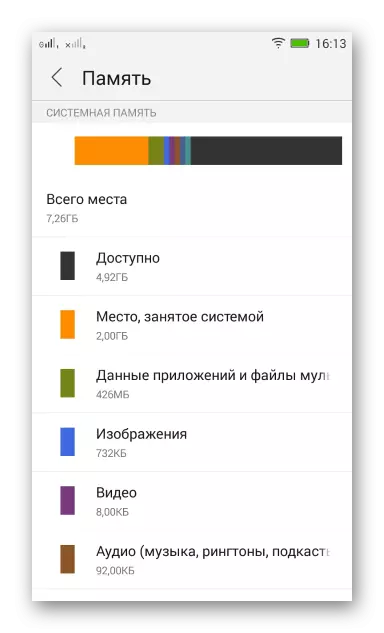
Акрамя іншага, можна казаць, што большасць папулярных кастомных рашэнняў для разгляданага апарата ўсталюецца менавіта на гэтую разметку. І таксама на «ROW +» можна ўсталяваць сучасныя версіі мадыфікаваных рекавери.

Існуе некалькі метадаў пераўтварыць табліцу падзелаў, разгледзім самы просты - ўстаноўка адной з мадыфікаваных АС, з прызначаных для пераходу на разметку «ROW +». Акрамя новай разметкі, у выніку выканання ніжэйпералічаных крокаў атрымліваем на апараце выдатную сістэму з сучасным інтэрфейсам ад Леново і прыдатную для паўсядзённага выкарыстання!
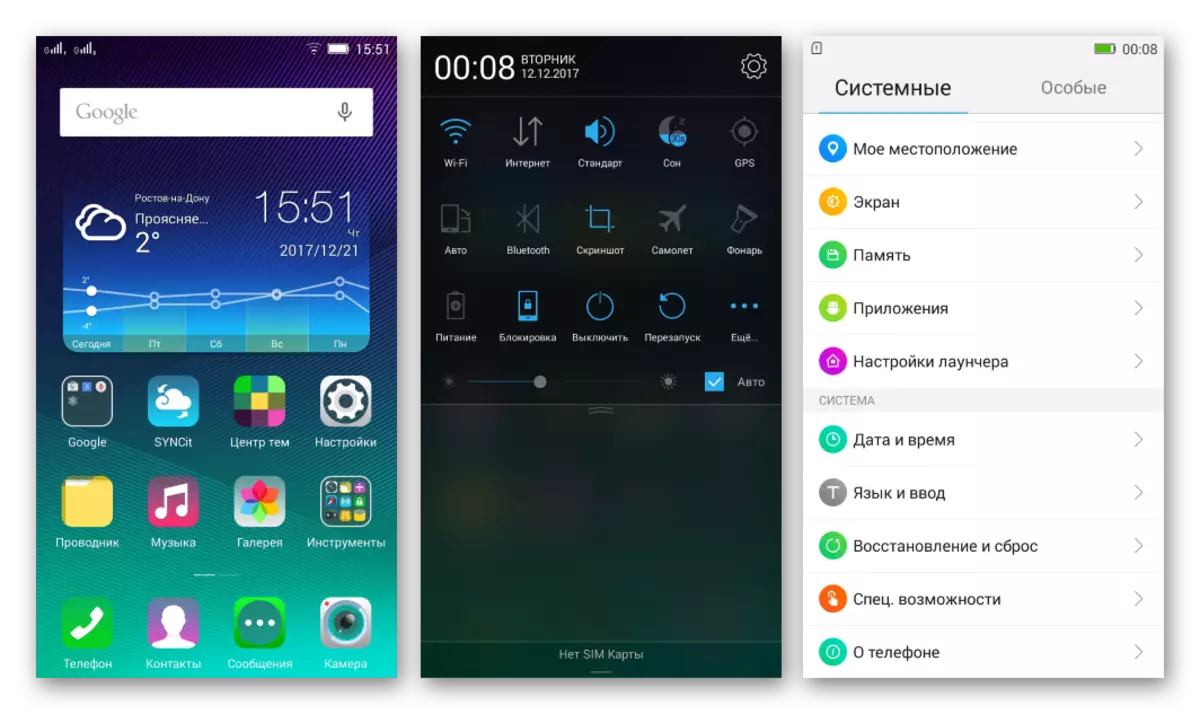
Спампаваць кастомную прашыўку VIBE UI 2.0 ROW + для Lenovo IdeaPhone P780
Ўстаноўка абалонкі VIBE UI 2.0 ажыццяўляецца з дапамогай SP FlashTool такім жа чынам, як і інсталяцыя афіцыйнай сістэмы, апісанай у "Спосаб 2" вышэй у артыкуле, але ў рэжыме «Firmware Upgrade».
- Распакоўваецца архіў, які змяшчае кампаненты VIBE UI 2.0.
- Запускаем SP FlashTool v5.1352.01, дадаем скаттер-файл з каталога з абалонкай, выбіраем рэжым «Firmware Upgrade», затым націскаем «Download».
- Падлучальны выключаны Lenovo P780 да USB-порту і чакаем пачатку перазапісу памяці Флештулом.
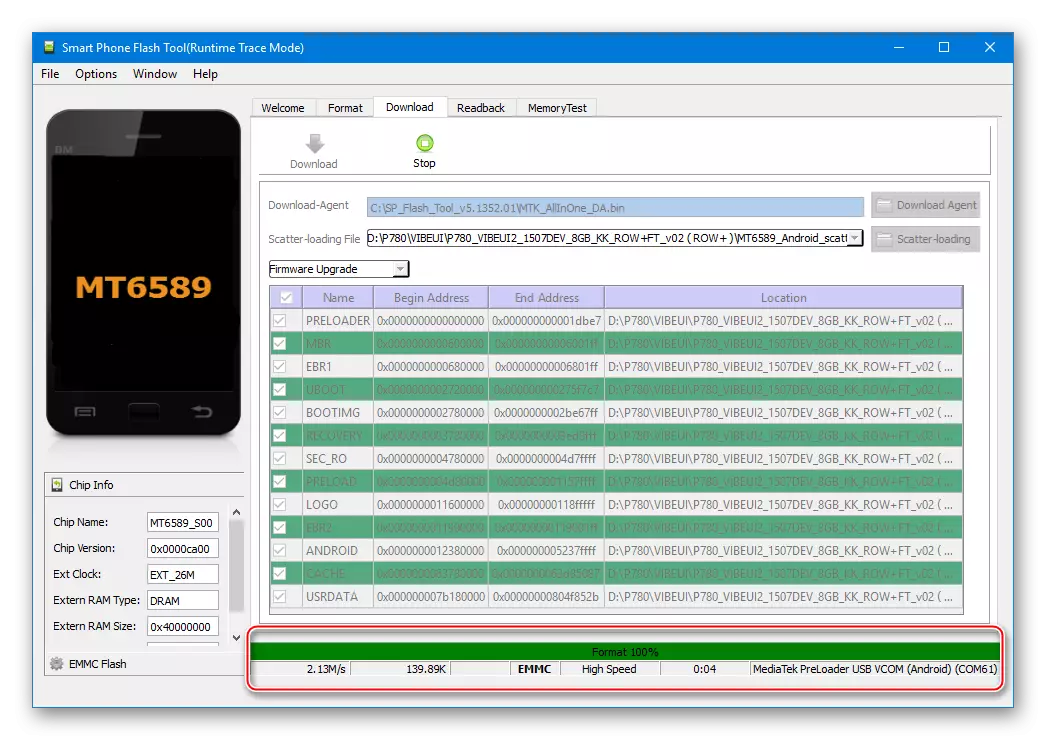
Калі прылада не вызначаецца і працэс інсталяцыі не пачынаецца, выкарыстоўваем адзін з метадаў падлучэння девайса з «Спосабу 3» па «раскирпичиванию» апарата вышэй у артыкуле.
- Чакаем заканчэння маніпуляцый - з'яўлення акна «Download OK» і адлучаем ад тэлефона кабель USB.
- Ўключаем апарат, патрымаўшы некаторы час націснутай клавішу «Харчаванне». Першая загрузка працягнецца даўжэй чым звычайна і канчаецца з'яўленнем вітальнага экрана, дзе даступны выбар мовы інтэрфейсу, а далей экранаў для вызначэння іншых параметраў.
- У выніку атрымліваем на Леново Р780 стабільную, хоць і неафіцыйную, мадыфікаваную сістэму з усімі працуюць кампанентамі, а таксама новую разметку памяці «ROW +», ужо атрыманыя рут-права і ўсталяваны SuperSU, а таксама і мадыфікаванае рекавери TeamWin Recovery (TWRP) у якасці прыемнага бонуса!
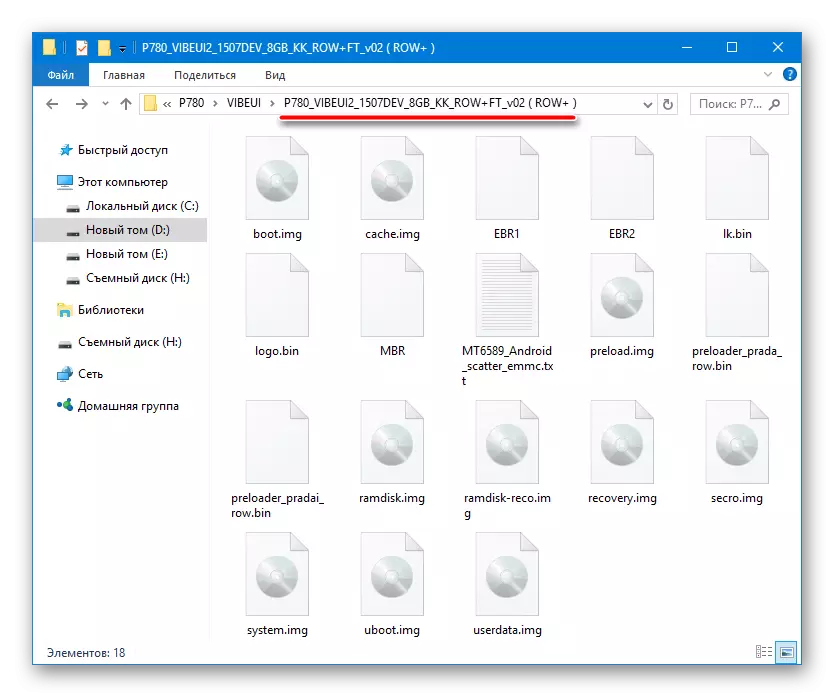
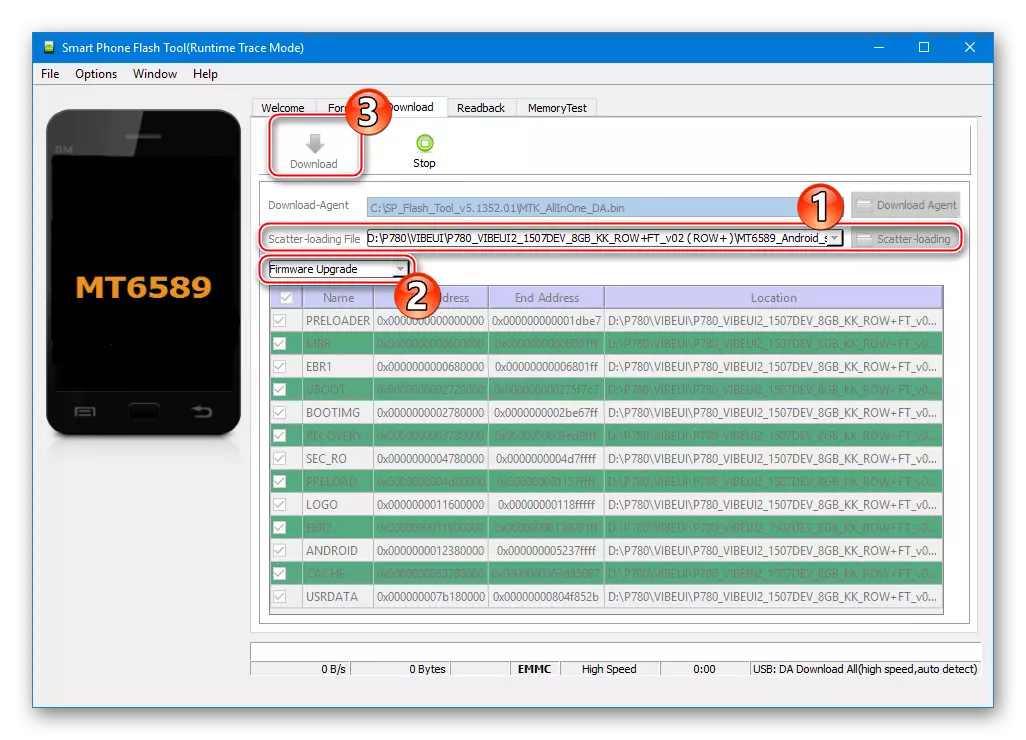

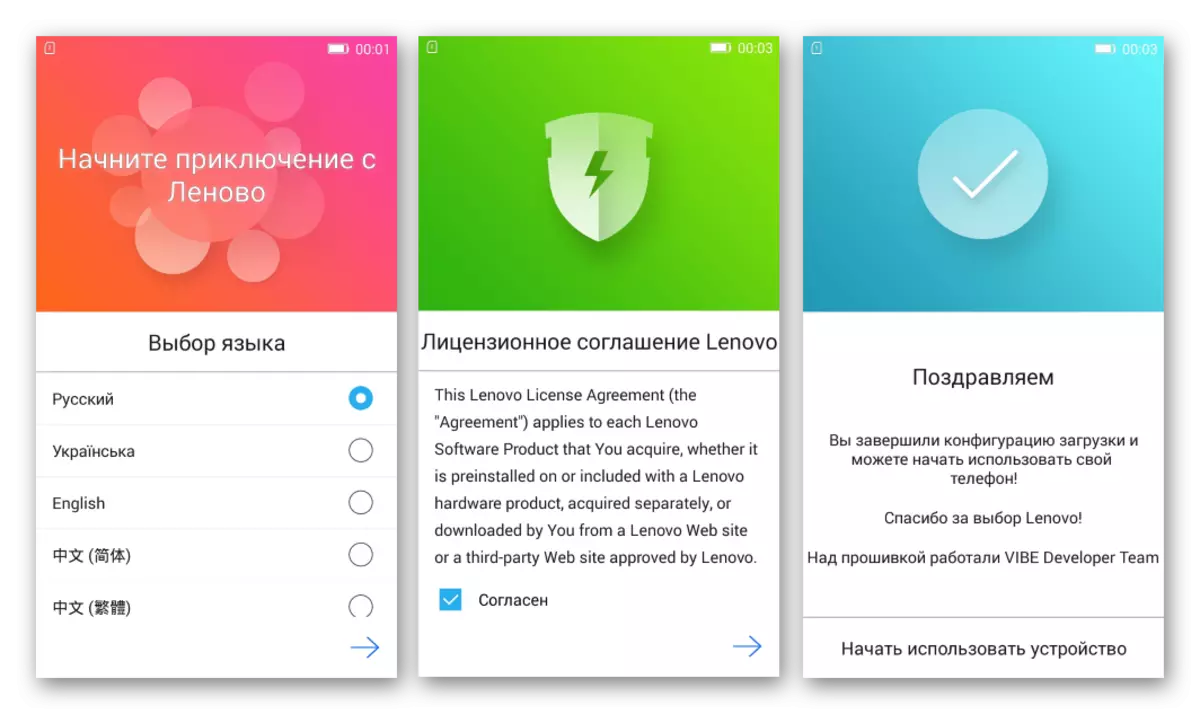
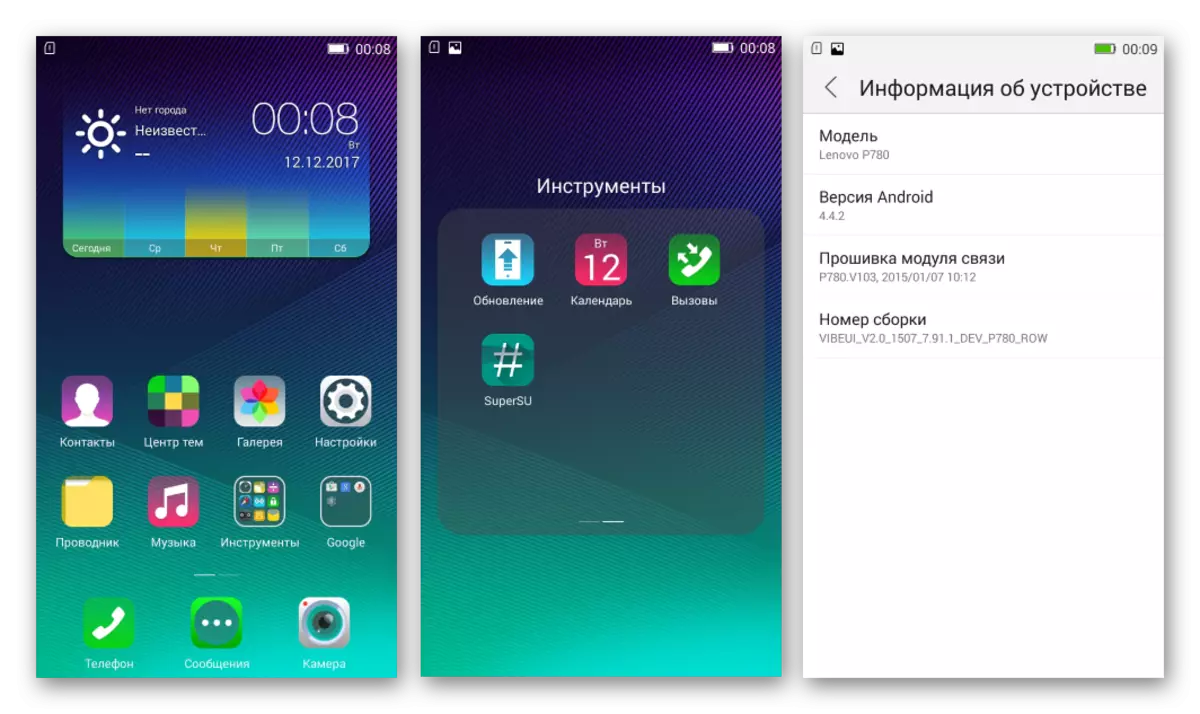
Абалонка VIBE UI 2.0 можа эксплуатавацца на пастаяннай аснове альбо быць выкарыстанай у якасці асновы для ўстаноўкі іншых кастомов на разметку «ROW +», - практычна ўсё неабходнае ўжо прысутнічае ў апараце.
Крок 2: Абсталяванне апарата мадыфікаваным рекавери
Паколькі вышэй устаноўленым прашыўка ўтрымлівае ў сваім складзе кастомное рекавери TWRP версіі 2.8, а менавіта з дапамогай дадзенага рашэння ўсталёўваюцца распаўсюджаныя неафіцыйныя прашыўкі, сапраўдны крок інструкцыі можна апусціць. Пры гэтым прыводзім інструкцыю для тых карыстальнікаў, якія жадаюць атрымаць функцыянал новых версій асяроддзя аднаўлення, а таксама для выпадкаў, калі рекавери па якіх-небудзь прычынах перастала працаваць.

На ўсялякі выпадак нагадаем: каб увайсці ў мадыфікаванае рекавери на Леново P780, варта на выключаным девайсе заціснуць усе тры апаратныя кнопкі - абедзве клавішы кіравання гучнасцю і клавішу «Уключэнне», а затым ўтрымліваць іх да з'яўлення галоўнага экрана асяроддзя аднаўлення. І таксама можна перазагрузіцца ў рекавери з меню выключэння VIBE UI 2.0 і іншых кастомов.
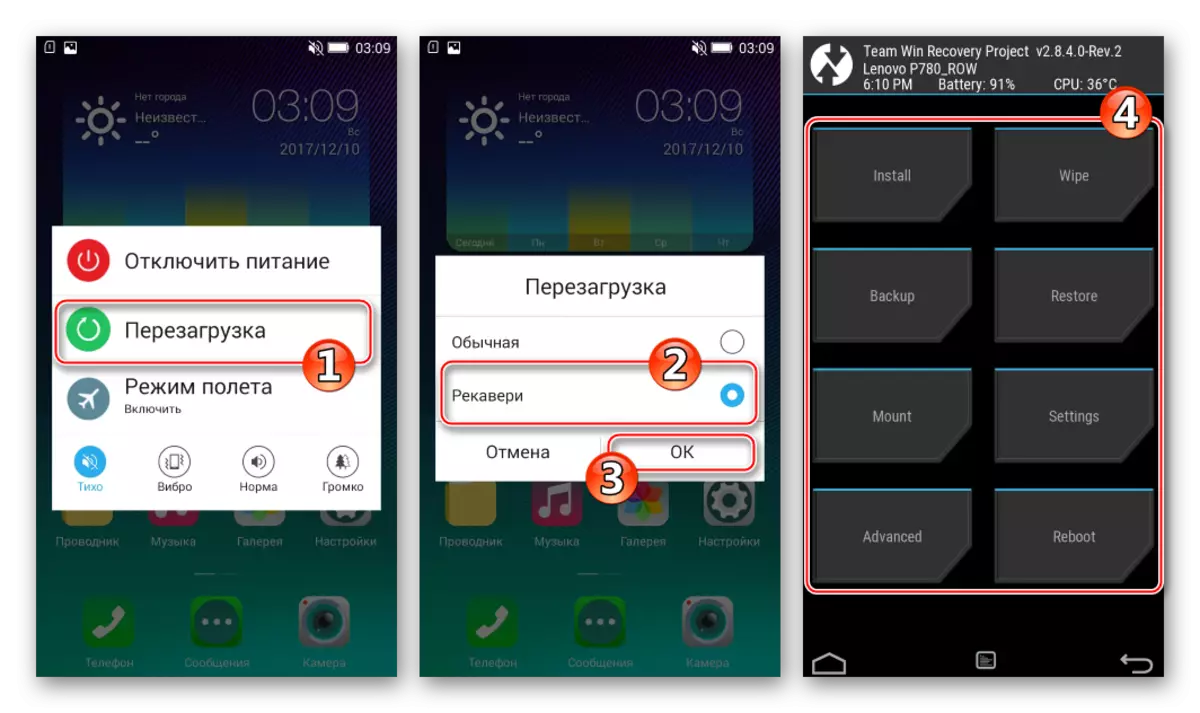
Спампаваць вобраз TWRP апошняй на момант напісання гэтага матэрыялу версіі можна па спасылцы:
Загрузіць выяву TWRP v.3.1.0 для Lenovo IdeaPhone P780

Ніжэйпададзенаму працуе на большасці прашывак, але памяць Леново Р780 павінна быць размечаная «ROW +» - менавіта для гэтага тыпу разметкі прызначаны прапанаваны для запампоўкі вышэй вобраз!
Ўстаноўка версіі кастомного рекавери, выдатнай ад атрыманай пасля ўстаноўкі VIBE UI 2.0, можа ажыццяўляцца рознымі метадамі і ўсе яны апісаны ў артыкулах на нашым сайце! Загружаем вобраз рекавери і змяшчаем яго ў корань ўнутранага сховішчы альбо на карту памяці, а затым выбіраем метад і выконваем адпаведныя інструкцыі:
- Інсталяцыя праз афіцыйнае Android-дадатак Official TWRP App.
Чытаць далей: Усталёўка TeamWin Recovery праз Official TWRP App
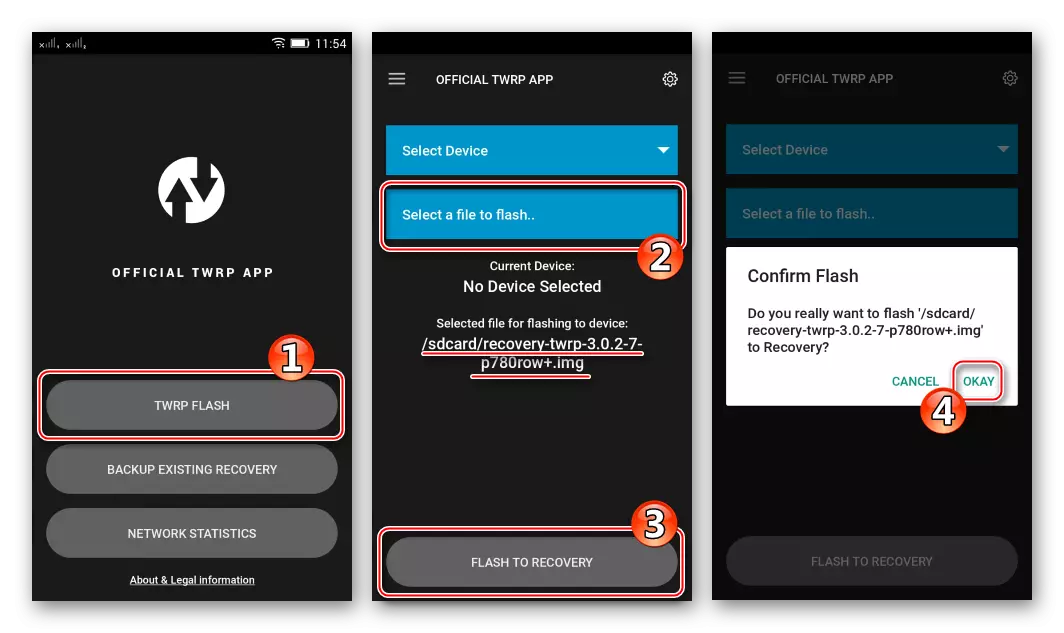
- Ўстаноўка TWRP праз SP FlashTool. Дзеянні апісаны ў матэрыяле па спасылцы ніжэй, адзінае ўдакладненне, пры маніпуляцыях выкарыстоўвайце скаттер-файл ад прашыўкі VIBE UI 2.0,
Чытаць далей: Усталёўка кастомного рекавери праз SP Flash Tool
- І трэці, верагодна, найпросты ў нашай сітуацыі спосаб - гэта прашыўка новай версіі ТВРП праз ўжо усталяванае рекавери.
Чытаць далей: Усталёўка img-вобразаў праз TWRP
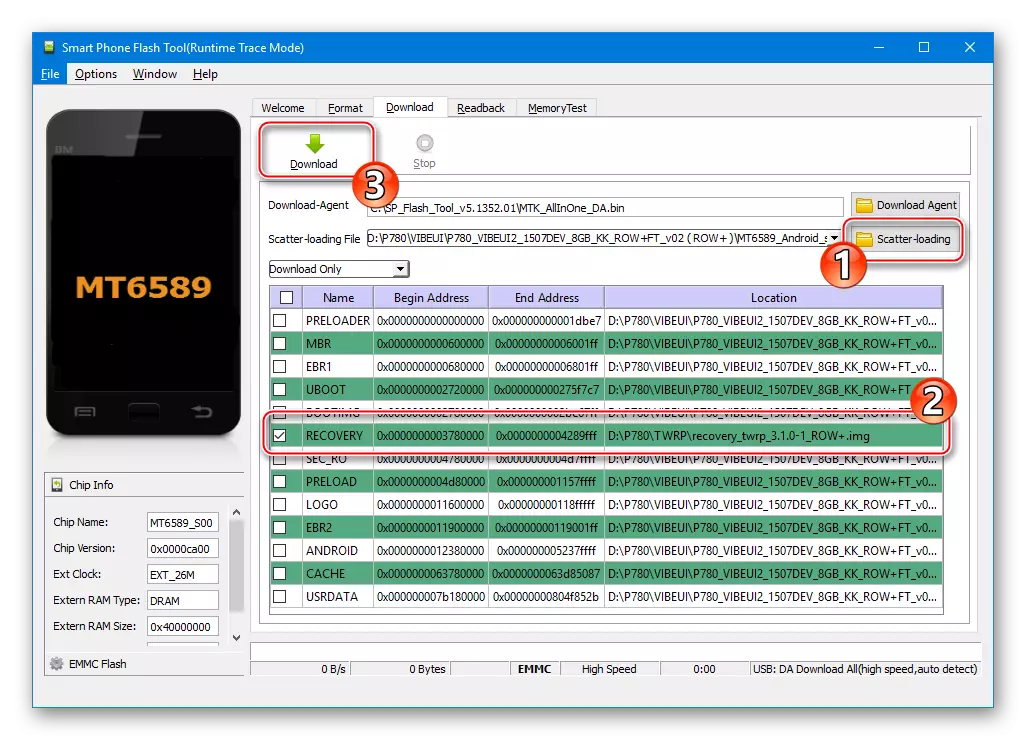
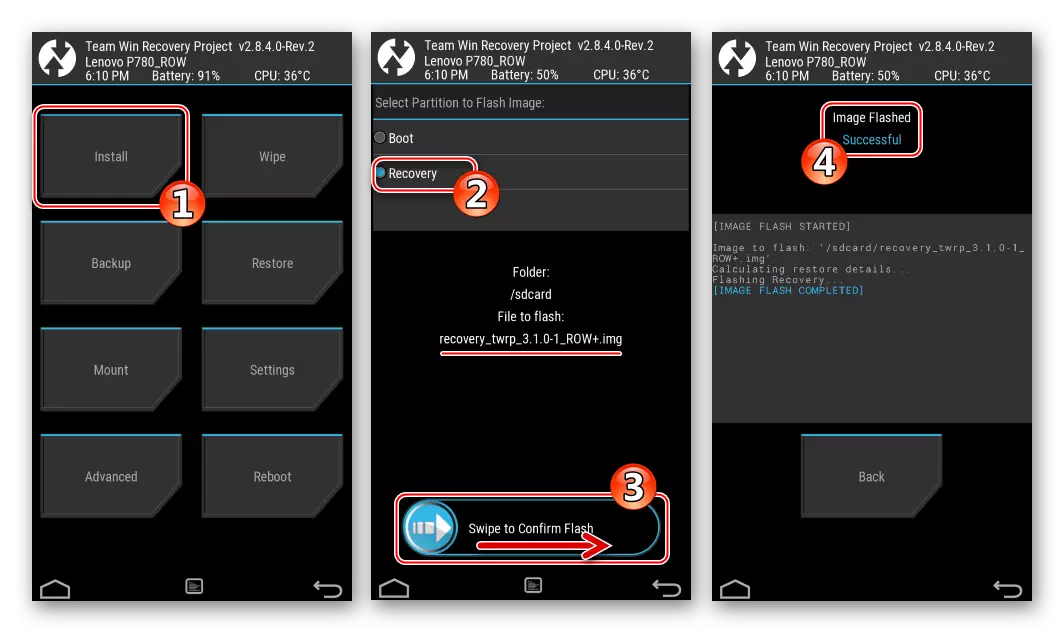
Па завяршэнні інсталяцыі апошняй версіі TWRP Lenovo P780 можна лічыць цалкам падрыхтаваным да ўстаноўцы і замене адзін на аднаго любых кастомных прашывак, прызначаных для разметак «ROW» і «ROW +». Пераходзім да наступнага кроку.
Крок 3: Інсталяцыя кастомов праз TWRP
Як ужо было сказана вышэй, для разгляданай мадэлі створана велізарная колькасць неафіцыйных АС. Выбар таго ці іншага рашэння залежыць ад пераваг карыстальніка, а ўстаноўка канкрэтнага пакета з абалонкай, прызначанага для TWRP, выконваецца па адным і тым жа алгарытме.
Чытаць далей: Прашыўка Android праз TWRP
У якасці прыкладу инсталлируем адзін з самых папулярных прадуктаў, даступных у розных варыяцыях і для мадэлі Lenovo P780 - MIUI.

Варыянтаў партоў гэтай абалонкі даступна вялікая колькасць, рэкамендуем спыніцца на рашэнні ад адной з вядомых каманд-ромоделов.
Такім чынам ажыццяўляецца прашыўка аднаго з найпапулярнейшых Android-смартфонаў знакамітай кампаніі Lenovo. Вялікі аб'ём інфармацыі, выкладзенай вышэй, не павінен бянтэжыць карыстальніка, усе аперацыі можна правесці самастойна, але толькі дакладнае і удумлівае выкананне інструкцый прыводзіць да станоўчага выніку - бездакорна працуе IdeaPhone P780, а атрыманыя веды і інструменты дадуць магчымасць у далейшым вырабляць маніпуляцыі хутка і эфектыўна!
